Page 1

1463
Руководство пользователя
Посібник користувача
Жылдам анықтамалықнұсқаулық
User Guide
LG-T320e
3589
P/N :
MMBB0000000(1.0)
Р У С С К И Й
УКРА ЇН СЬ КА
Қ a з a қ т і л і
E N G L I S H
www.lg.com
Page 2
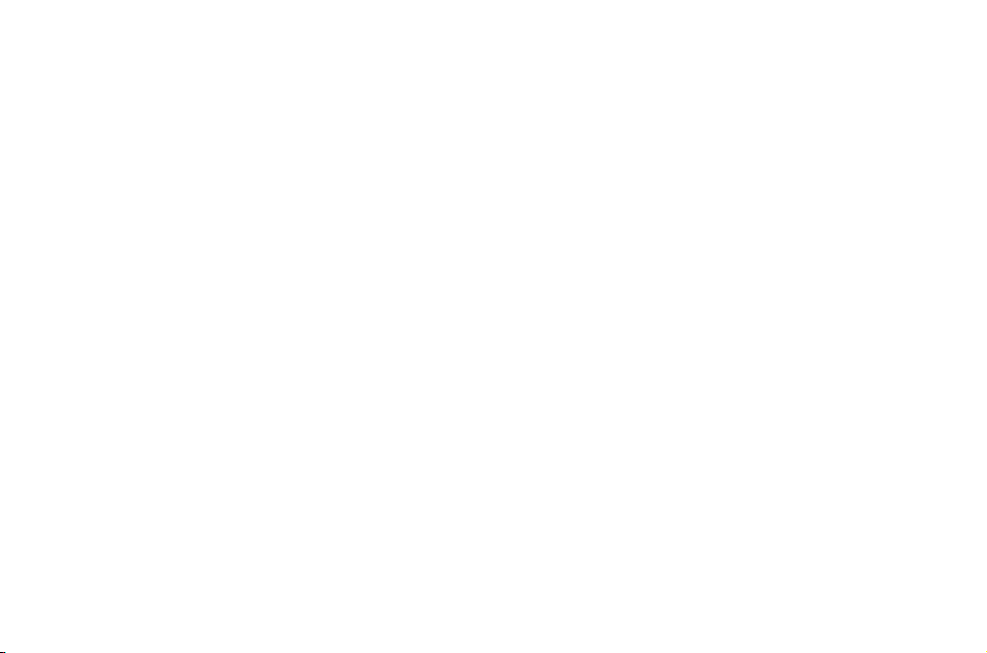
Bluetooth QD ID B016856
Page 3
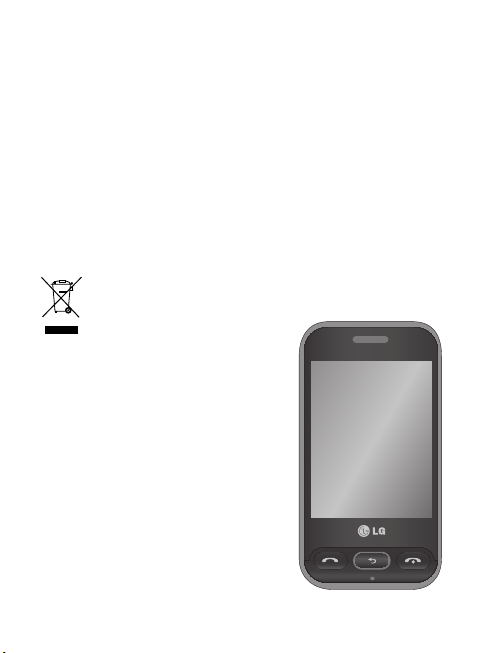
Руководство пользователя LG-T320e
—
Русский
Настоящее руководство частично может не
соответствовать телефону. Это зависит от установленного
на нем программного обеспечения и вашего оператора
услуг мобильной связи.
Утилизация старого оборудования
1 Символ на устройстве, изображающий
перечеркнутое мусорное ведро на
колесах, означает, что на изделие
распространяется Директива 2002/96/
CE.
2 Электрические и электронные
устройства следует утилизировать
не вместе с бытовым мусором, а в
специальных учреждениях, указанных
правительственными или местными
органами власти.
3 Правильная утилизация
старого оборудования поможет
предотвратить потенциально вредное
воздействие на окружающую среду и
здоровье человека.
4 Для получения более подробных
сведений об утилизации
оборудования обратитесь в
администрацию города, службу,
занимающуюся утилизацией или в
магазин, где был приобретен продукт.
Page 4
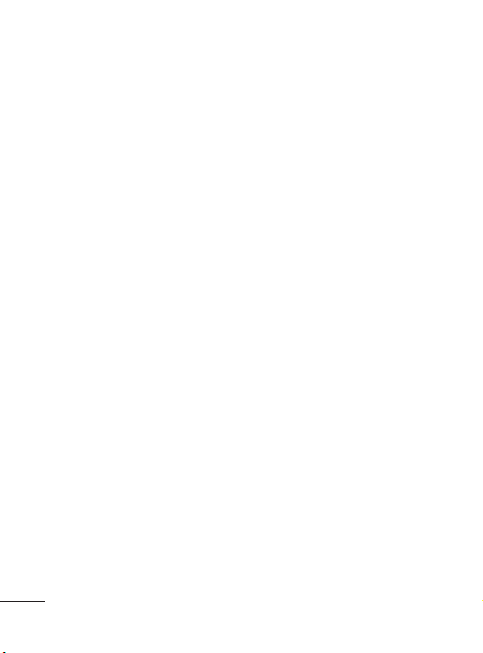
Рекомендации по безопасной и эффективной эксплуатации
Ознакомьтесь с
несложными инструкциями.
Несоблюдение данных
рекомендаций может
быть опасно для здоровья
или противоречить
законодательству.
Воздействие
радиочастотного
излучения
Информация
о воздействии
радиочастотного
излучения и удельном
коэффициенте поглощения
(SAR)
Мобильный телефон модели
LG-T320e соответствует
действующим требованиям
безопасности по
воздействию радиоволн.
Данные требования
включают в себя
пределы безопасности,
разработанные для
обеспечения безопасности
2
всех пользователей
независимо от возраста и
состояния здоровья.
•
В рекомендациях по
ограничению воздействия
радиоволн используется
единица измерения,
известная как удельный
коэффициент поглощения
(Specific Absorption Rate)
или SAR. Испытания на
SAR проводятся на основе
стандартизованного
способа, заключающегося
в работе телефона
на самой высокой
сертифицированной
мощности во всех
используемых частотных
диапазонах.
•
Несмотря на то, что
возможны разные уровни
SAR для различных
телефонов LG, все
они соответствуют
применимым
рекомендациям по
Page 5
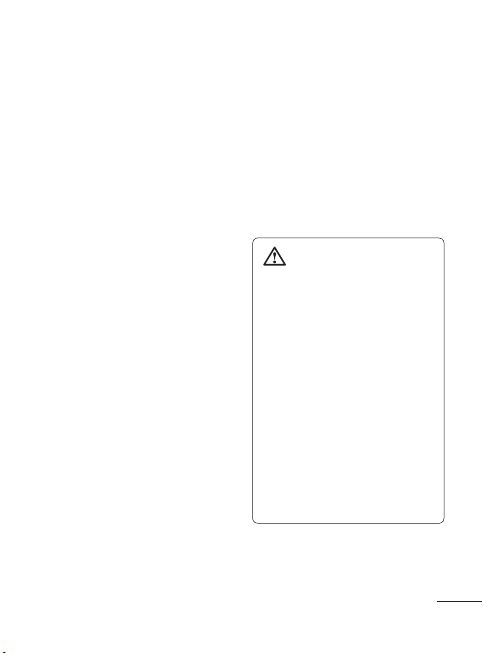
ограничению воздействия
радиоволн.
•
Предел SAR,
рекомендованный
международной
Комиссией по
вопросам защиты от
неионизирующего
излучения (ICNIRP),
составляет 2 Вт/кг,
усредненные на десять (10)
грамм ткани.
•
Наибольшее значение
удельного коэффициента
поглощения для данной
модели телефона, которая
прошла испытания DASY4,
при использовании вблизи
уха составляет 1,23 Вт/кг
(10 г), а при ношении на
теле — 1,21 Вт/кг (10 г).
•
Сведения по данным
SAR для жителей стран/
регионов, которые
приняли предел SAR,
рекомендованный
Институтом инженеров
по электротехнике и
электронике (IEEE), 1,6
Вт/кг, усредненные на (1)
грамм ткани.
Уход и техническое
обслуживание
ПРЕДУПРЕЖДЕНИЕ.
Пользуйтесь только
одобренными для
использования с данной
моделью телефона
аккумуляторами,
зарядными устройствами
и аксессуарами.
Использование других
аксессуаров может быть
опасно для здоровья
и может привести
к аннулированию
гарантии.
•
Не разбирайте телефон.
При необходимости
ремонта обратитесь к
3
Page 6
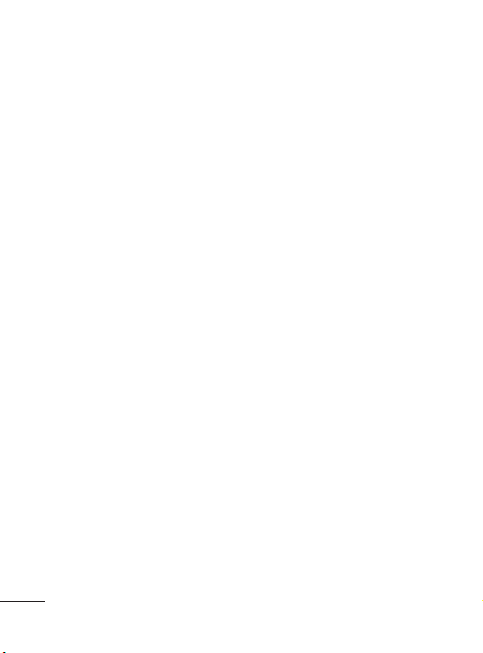
Рекомендации по безопасной и эффективной эксплуатации
квалифицированному
специалисту сервисного
центра.
•
Держите устройство
вдали от электрических
приборов, таких
как телевизоры,
радиоприемники и
компьютеры.
•
Телефон следует держать
вдали от источников тепла,
таких как радиаторы и
плиты.
•
Не допускайте падения
телефона.
•
Не подвергайте телефон
механической вибрации и
тряске.
•
Выключайте телефон,
если этого требуют
действующие правила.
Например, не
используйте телефон в
больницах, поскольку
он может повлиять
на чувствительное
4
медицинское
оборудование.
•
Во время зарядки
телефона не касайтесь
его мокрыми руками. Это
может вызвать поражение
электрическим током и
серьезное повреждение
телефона.
•
Не заряжайте
телефон рядом с
легковоспламеняющимися
материалами, так как
телефон при зарядке
нагревается, что может
привести к возгоранию.
•
Для чистки поверхности
используйте сухую
ткань. (Не используйте
растворители, бензин или
спирт).
•
Во время зарядки
телефона не кладите его на
предметы мягкой мебели.
Page 7

•
Телефон необходимо
заряжать в хорошо
проветриваемом месте.
•
Не подвергайте телефон
воздействию густого дыма
или пыли.
•
Не храните телефон рядом
с кредитными картами или
проездными билетами; это
может привести к порче
информации на магнитных
полосах.
•
Не касайтесь экрана
острыми предметами,
это может вызвать
повреждения телефона.
•
Не подвергайте телефон
воздействию жидкости или
влаги.
•
Бережно обращайтесь с
аксессуарами, например
с наушниками. Не
касайтесь антенны без
необходимости.
Эффективное
и безопасное
использование
телефона
Электронные устройства
•
Без разрешения не
пользуйтесь мобильным
телефоном рядом
с медицинским
оборудованием. Не
кладите телефон рядом
с электрокардиостимуля
торами (т.е. в нагрудный
карман).
•
Мобильные телефоны
могут вызывать помехи
в работе некоторых
слуховых аппаратов.
•
Незначительные помехи
могут возникать в
работе телевизора,
радиоприемника,
компьютера и других
устройств.
5
Page 8

Рекомендации по безопасной и эффективной эксплуатации
•
Безопасность на
дороге
Ознакомьтесь с местными
законами и правилами,
регламентирующими
использование мобильных
телефонов в автомобиле.
•
Не держите телефон в
руке во время управления
автомобилем.
•
Внимательно следите за
ситуацией на дороге.
•
По возможности
пользуйтесь комплектом
hands-free.
•
Сверните с дороги и
припаркуйтесь, прежде
чем позвонить или
ответить на вызов.
•
Радиоизлучение может
влиять на некоторые
электронные системы
автомобиля, например,
на стереосистему и
устройства безопасности.
6
Если автомобиль
оснащен воздушной
подушкой, не заслоняйте
ее монтируемым
или переносным
оборудованием
беспроводной связи. Это
может препятствовать
раскрытию подушки или
привести к серьезным
травмам.
•
При прослушивании
музыки на улице,
установите громкость
на умеренный уровень,
чтобы оставаться в курсе
происходящего вокруг.
Это особенно важно при
нахождении возле дороги.
Берегите слух
Воздействие громкого звука
в течение длительного
времени может негативно
отразиться на слухе.
Поэтому не рекомендуется
включать и выключать
Page 9
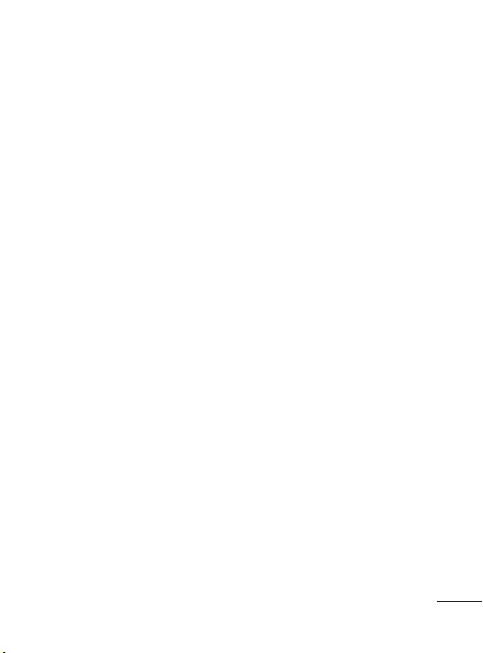
телефон рядом с ухом. Также
рекомендуется установить
громкость музыки и звонка
на разумный уровень.
Подрывные работы
Не используйте телефон
в местах проведения
подрывных работ. Следите
за ограничениями и всегда
соблюдайте предписания и
нормативы.
Взрывоопасная
атмосфера
•
Не используйте телефон
на АЗС.
•
Не используйте телефон
рядом с топливом или
химическими веществами.
•
Если вы храните телефон
и аксессуары в бардачке
автомобиля, не перевозите
в нем горючие газы
и жидкости, а также
взрывоопасные вещества.
В самолете
Устройства беспроводной
связи могут вызывать
помехи во время полета.
•
Перед посадкой на борт
самолета мобильный
телефон следует
выключить.
•
Не пользуйтесь им без
разрешения экипажа.
Меры
предосторожности для
защиты от детей
Держите телефон в
местах, недоступных
для маленьких детей. В
телефоне имеются мелкие
детали, отсоединение и
проглатывание которых
может стать причиной
удушья.
7
Page 10
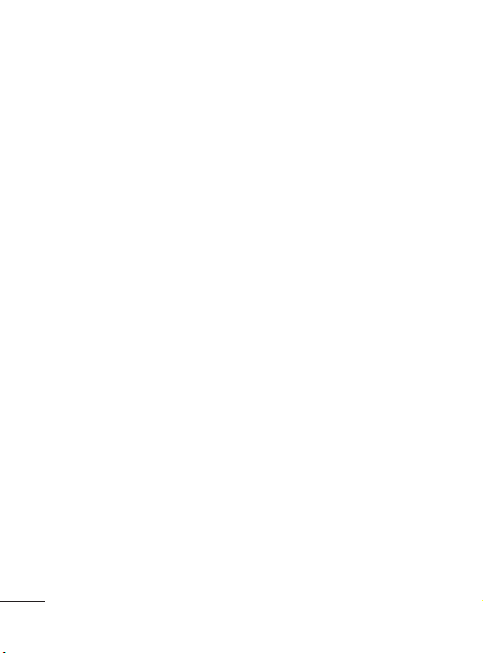
Рекомендации по безопасной и эффективной эксплуатации
Вызов экстренных
служб
Вызов экстренных служб
может быть недоступен
в некоторых мобильных
сетях. Поэтому никогда не
стоит полностью полагаться
на телефон для вызова
экстренных служб. За
информацией обращайтесь
к поставщику услуг.
Сведения об
аккумуляторе и уходе
за ним
•
Перед подзарядкой
не нужно полностью
разряжать аккумулятор.
В отличие от других
аккумуляторных систем,
в данном аккумуляторе
отсутствует эффект памяти,
способный сократить срок
службы аккумулятора.
•
Используйте только
аккумуляторы и
8
зарядные устройства LG.
Зарядные устройства
LG разработаны
для максимального
продления срока службы
аккумулятора.
•
Не разбирайте
аккумулятор и не
допускайте короткого
замыкания его контактов.
•
Следите за чистотой
металлических контактов
аккумулятора.
•
Замените аккумулятор
в случае значительного
уменьшения периода его
работы без подзарядки.
Аккумулятор можно
зарядить несколько
сотен раз, прежде чем
потребуется его замена.
•
Для продления срока
службы перезаряжайте
аккумулятор после
продолжительного
бездействия.
Page 11
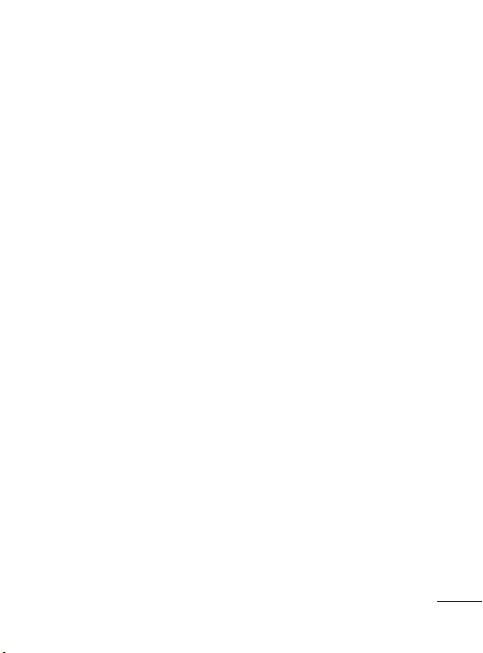
•
Не подвергайте зарядное
устройство воздействию
прямых солнечных лучей,
а также не пользуйтесь
им в среде высокой
влажности, например, в
ванной комнате.
•
Не оставляйте
аккумулятор в местах
с повышенной
или пониженной
температурой, поскольку
это может сократить срок
службы аккумулятора.
•
В случае установки элемента
питания недопустимого
типа возможен взрыв.
•
Батареи следует
утилизировать
в соответствии
с инструкцией
производителя. По мере
возможности элементы
питания должны быть
сданы на переработку. Не
выбрасывайте элементы
питания в бытовой мусор.
•
Если вам необходимо
заменить аккумулятор,
отнесите его в ближайший
авторизованный
сервисный центр LG
Electronics или обратитесь
за консультацией к
продавцу.
•
Всегда отсоединяйте
зарядное устройство от
розетки после полной
зарядки телефона,
чтобы избежать
излишнего потребления
электроэнергии.
•
Фактическое время
работы от батареи зависит
от конфигурации сети,
установок устройства,
условий эксплуатации,
состояния батареи и
окружающей среды.
9
Page 12

Установка SIM-карты и батареи телефона
Установка SIM-карты
При подключении у
оператора сотовой связи вы
получаете SIM-карту вместе
с комплектом подписки, в
который входит PIN-код,
возможность использования
дополнительных услуг и
многое другое.
Важно!
SIM-карта и ее контакты
легко повреждаются при
царапании или изгибе,
поэтому обращайтесь с ней
осторожно, в том числе при
установке и извлечении.
1 2 3
4 5 6
10
Берегите SIM-карту от
маленьких детей.
Рисунки
Перед извлечением
аккумулятора необходимо
выключить телефон и
отсоединить зарядное
устройство.
1 Снимите заднюю крышку.
2 Извлеките аккумулятор.
3 Установите SIM-карту
4 Установите аккумулятор.
5 Прикрепите заднюю
крышку.
6 Зарядите аккумулятор.
Page 13
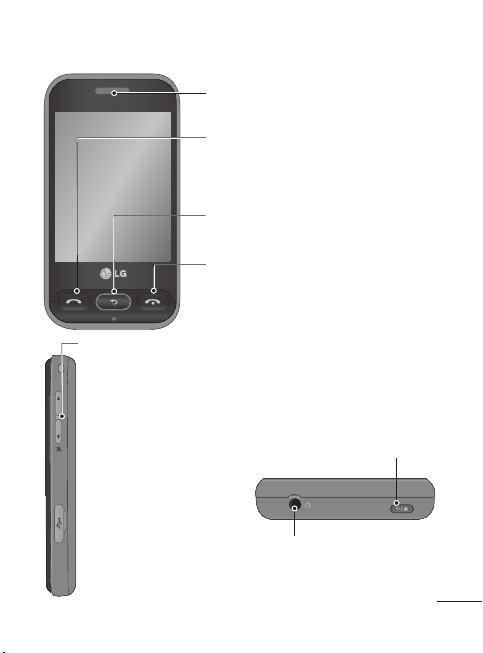
Внешний вид и органы управления
Динамик
Клавиша “Вызов”
Набор телефонного номера и
ответ на входящие вызовы.
Клавиша “Возврат”
Возврат на предыдущий экран.
Клавиша “Завершить”
Клавиши регулировки
громкости
• В режиме
начального экрана:
громкость сигнала
вызова и сигнала при
касании.
• Во время вызова:
регулировка
громкости динамика.
•
Клавиша уменьшения
громкости:
и удерживайте
для включения и
выключения режима
“Без звука”.
нажмите
Питание/Блокировка
• Короткое нажатие
— вкл./выкл. блокировки
сенсорного экрана.
• Длинное нажатие —
питание вкл./выкл.
Разъем для устройства
“hands-free” или
стереогарнитуры
11
Page 14
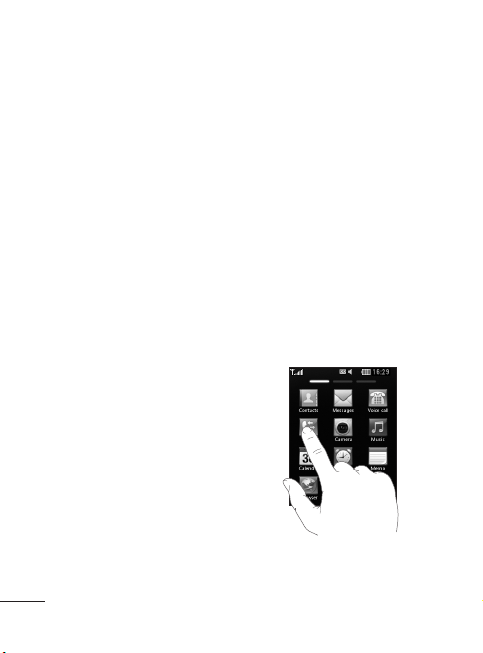
Использование сенсорного экрана
Советы по работе с
сенсорным экраном.
•
Для выбора элемента
коснитесь его значка.
•
Не нажимайте слишком
сильно. Сенсорный экран
очень чувствителен и
распознает даже легкие
прикосновения.
•
Касайтесь необходимых
элементов кончиком
пальца. Будьте осторожны,
чтобы не коснуться других
элементов.
•
Если телефон LG-T320e
не используется,
отображается начальный
экран.
12
Управление
сенсорным экраном
Органы управления
на сенсорном экране
LG-T320e динамически
изменяются в зависимости
от выполняемой в данный
момент задачи.
Открытие приложений
Чтобы запустить
приложение, просто
нажмите его значок.
Page 15
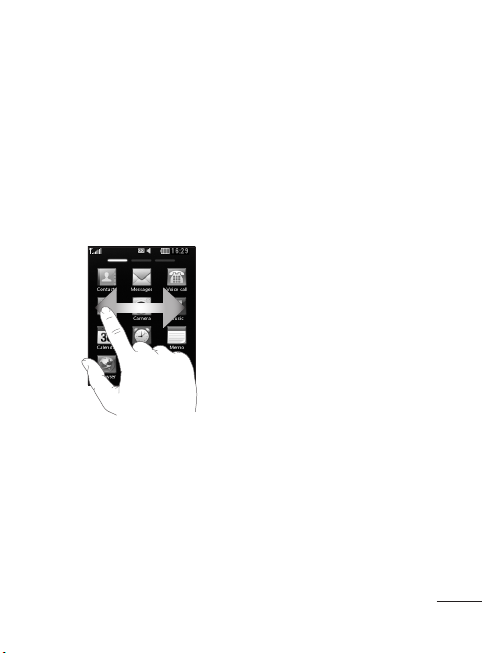
Прокрутка
Прокрутка позволяет
перемещаться справа
налево и в обратном
направлении. На некоторых
экранах, например в списке
истории звонков, доступна
вертикальная прокрутка.
13
Page 16
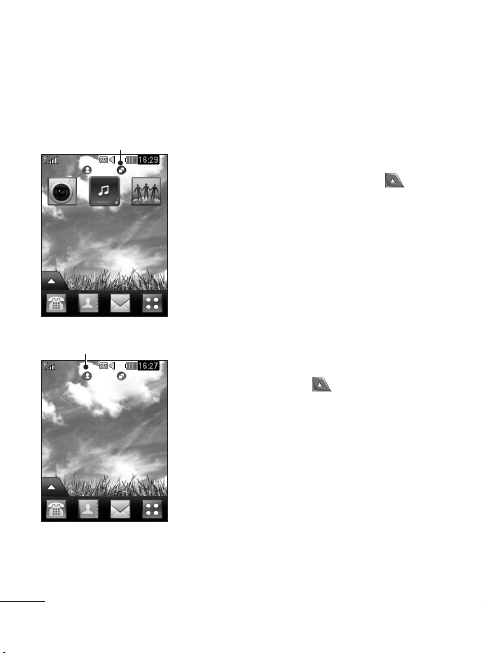
Основной экран
Во всех режимах начального экрана можно просто
перетаскивать нужные значки или нажимать на них.
Активно
Начальный экран, страница
виджетов. При касании значка в
нижнем левом углу экрана появляется
панель мобильных виджетов. Когда вы
зарегистрируете виджет, перетащив
его, значок виджета будет создан в той
точке экрана, куда вы его переместили.
Активно
Начальный экран, быстрый набор.
При касании значка отображается
список номеров быстрого набора.
Вы можете позвонить, отправить
сообщение или отредактировать
контакт прямо на странице начального
экрана.
14
Page 17
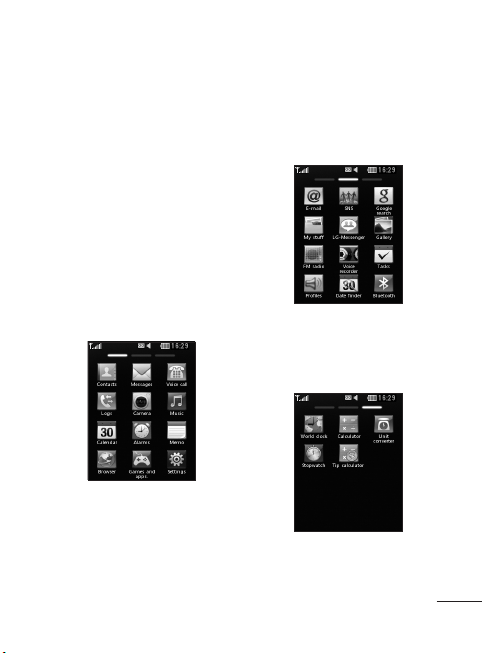
Экран меню
Для перехода по всем
экранам меню проводите
пальцем по экрану
в горизонтальном
направлении. Для
переключения между
экранами меню просто
быстро проведите по экрану
слева направо или справа
налево.
1 Экран вызовов. Отправка
сообщений и совершение
вызовов.
2 Экран мультимедиа.
Доступ к меню Google
и отправка сообщений
электронной почты.
3 Экран приложений.
Доступ к приложениям.
15
Page 18
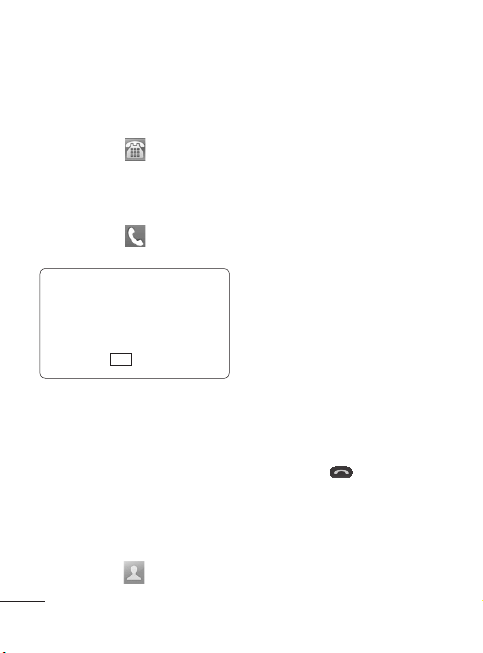
Вызовы
Выполнение вызова
1 Коснитесь , чтобы
открыть клавиатуру.
2 Наберите номер с
помощью клавиатуры.
3 Коснитесь , чтобы
совершить вызов.
СОВЕТ Чтобы ввести
+ при совершении
международного звонка,
нажмите и удерживайте
клавишу
Нажмите клавишу питания,
чтобы заблокировать
сенсорный экран и
предотвратить случайные
вызовы.
Выполнение вызова из
списка контактов
1 На начальном экране,
коснитесь , чтобы
открыть Контакты.
16
+
0
.
2 Коснитесь поля для ввода
текста “Поиск” в верхней
части экрана и наберите
на клавиатуре несколько
первых букв имени
контакта, с которым
требуется связаться.
3 Выберите из списка
нужный контакт и
коснитесь значка вызова
рядом с ним. Если для
контакта введено более
одного номера, вызов
будет осуществлен по
основному номеру.
4 Можно коснуться имени
контакта и выбрать один
из его номеров для
осуществления вызова.
Можно также просто
коснуться , чтобы
осуществить вызов
по основному номеру
контакта.
Page 19
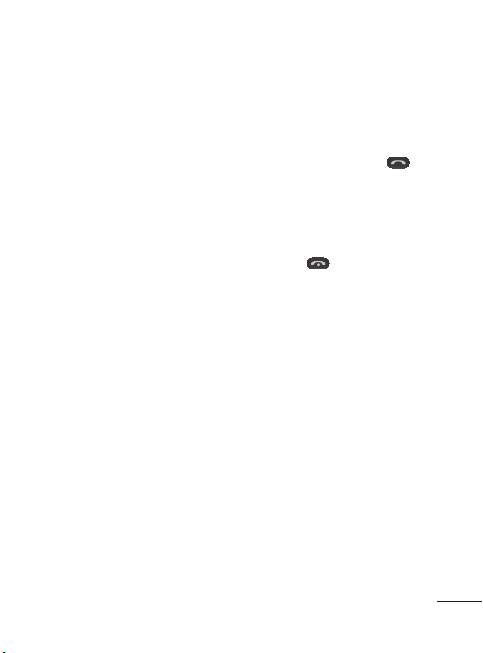
Общие настройки
вызовов
1 Коснитесь Вызовы в меню
Настройки.
2
Прокрутите список и
нажмите Общие настройки.
•
Отклонение вызова.
Сдвиньте переключатель
влево в положение Вкл.
Выберите номера
для отклонения
вызова - все вызовы,
определенные контакты
или группы, вызовы с
незарегистрированных
номеров (т. е. от абонентов,
которых нет в контактах).
•
Отправить свой номер.
Выберите, будет ли ваш
номер отображаться при
исходящем вызове.
•
Автодозвон. Сдвиньте
переключатель влево для
включения или вправо для
выключения функции.
•
Режим ответа
Клавишей “Вызов”.
Отвечать на входящие
вызовы можно будет только
нажатием клавиши .
Любой клавишей.
Отвечать на входящие
вызовы можно будет
нажатием любой клавиши,
кроме .
•
Минутный сигнал.
Сдвиньте переключатель
влево для включения,
чтобы во время
разговора каждую минуту
воспроизводился сигнал.
•
Режим ответа BT.
Выберите
Handsfree, чтобы отвечать
на вызов, используя
гарнитуру Bluetooth, или
выберите Телефон для
ответа нажатием клавиши
телефона. Также можно
выбрать пункт Выбор
устройства, для выбора
устройства для ответа
17
Page 20
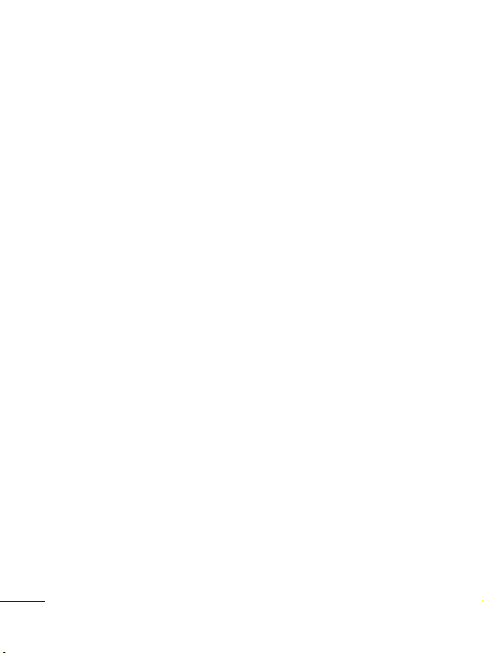
непосредственно во время
вызова.
•
Сохранить новый номер.
Выберите Вкл. или Выкл.
для сохранения нового
номера.
Контакты
Поиск контакта
1 Коснитесь Контакты.
2 Коснитесь Поиск.
3 На экране отобразится
список контактов. При
вводе первой буквы
имени контакта в
текстовом поле откроется
соответствующий
алфавитный раздел
списка.
18
Добавление нового
контакта
1 Коснитесь Контакты и
выберите Добавить.
2 Выберите место
сохранения контакта
— Память телефона или
SIM.
3 Введите имя и фамилию.
4 Для каждого контакта вы
можете ввести до пяти
разных номеров.
5 Добавьте адреса
электронной почты.
Для каждого контакта
можно ввести не более
двух разных адресов
электронной почты.
6 Назначьте контакт одной
или нескольким группам.
7 Выберите Сохранить,
чтобы сохранить контакт.
Page 21
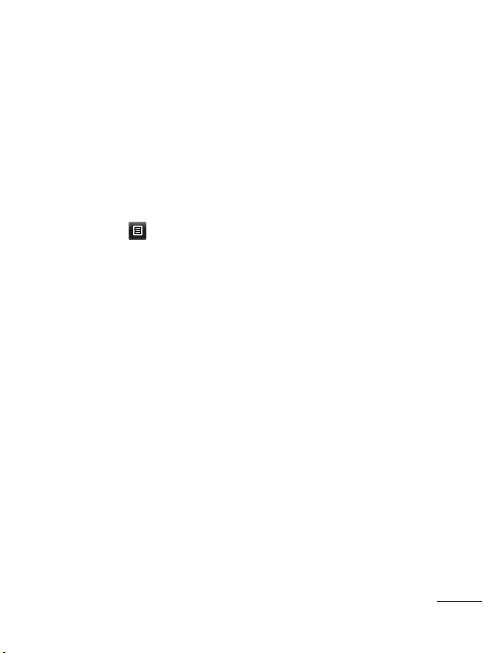
Изменение
параметров контакта
Параметры Контактов
можно изменять в
соответствии со своими
предпочтениями.
Коснитесь клавиши
Параметры и выберите
Настройки.
•
Отображение. Выберите,
будет ли сначала
отображаться имя или
фамилия контакта.
•
Копировать. Копирование
контактов с SIM-карты в
телефон или наоборот.
Можно копировать по
одному контакту или сразу
все контакты.
•
Переместить. По
действию данная функция
аналогична функции
копирования, однако
контакты сохраняются
только в новом
местоположении. Поэтому
после перемещения
контакта из SIM-карты
во внутреннюю память
контакт удаляется с SIMкарты.
•
Отпр. контакты по
Bluetooth. Отправка
всех контактов на другой
телефон по Bluetooth.
•
Резервировать
контакты/Восст.
контакты. Сохранение или
восстановление контактов
на другом накопителе.
•
Удалить все контакты.
Удаление всех контактов.
Выберите Да, чтобы
подтвердить удаление всех
контактов из адресной книги.
19
Page 22
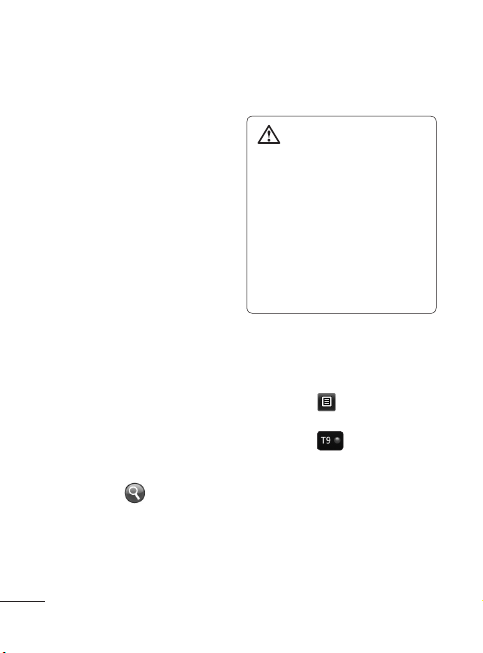
Отправка сообщений
В модели LG-T320e функции
SMS и MMS доступны в одном
понятном и удобном меню.
Отправка сообщений
1 Коснитесь Сообщения в
меню. Затем коснитесь
Новое сообщение, чтобы
начать создание нового
сообщения.
2 Коснитесь Вставить,
чтобы вставить
изображение, видеоклип,
звук, шаблон и т. д.
3 Коснитесь Номер
в верхней части
экрана, чтобы ввести
получателей. Затем
введите номер или
коснитесь , чтобы
выбрать контакт. Можно
добавить несколько
контактов.
20
4 После завершения
коснитесь Отправить.
ВНИМАНИЕ!
При добавлении
в SMS-сообщение
изображений, видео
или звуков оно
будет автоматически
преобразовано в MMSсообщение, которое
будет оплачиваться
соответственно.
Ввод текста
Для выбора способа ввода
коснитесь и Метод
ввода.
Коснитесь , чтобы
активировать режим
T9. Данный значок
отображается только при
выборе Клавиши в качестве
метода ввода.
Page 23
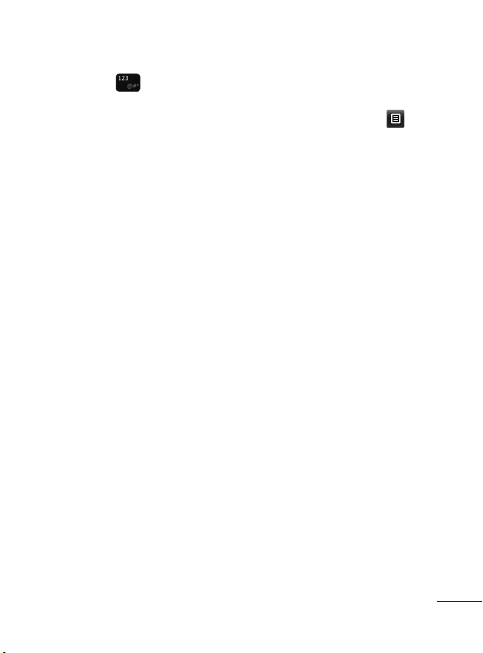
Коснитесь , чтобы
переключиться между
цифровой, буквенной и
символьной клавиатурами.
Используйте кнопку Shift
для переключения между
заглавными и строчными
буквами.
Распознавание
рукописного текста
В рукописном режиме ввода
текста вы просто пишете на
экране, а телефон LG-T320e
преобразует рукописный
текст в сообщение.
Настройка
электронной почты
Коснитесь E-mail на экране
главного меню.
Если учетная запись эл.
почты еще не настроена,
запустите мастер настройки
электронной почты.
Можно проверить и
изменить настройки с
помощью элемента .
Кроме того, можно
проверить дополнительные
настройки, введенные
автоматически при
создании учетной записи.
Изменение настроек
SMS
Коснитесь Сообщения
и выберите Настройки.
Выберите SMS.
SMS центр. Ввод сведений о
центре сообщений SMS.
Отчет о доставке. Сдвиньте
переключатель влево для
получения подтверждений о
доставке сообщения.
Время действия. Укажите
продолжительность
хранения сообщений в
центре сообщений.
21
Page 24
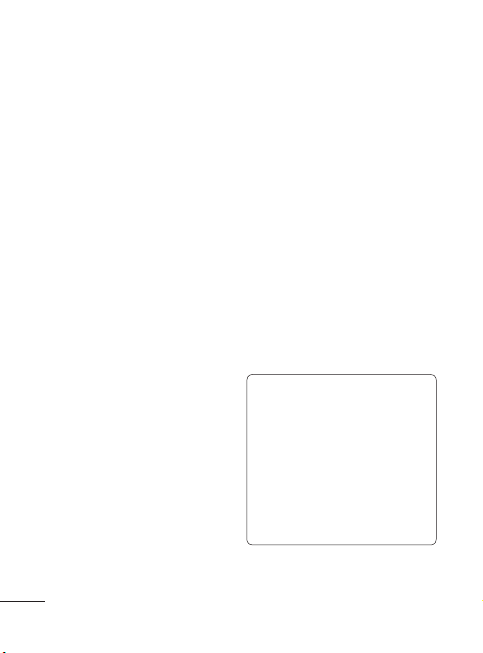
Типы сообщений.
Выбор типа сообщения -
текст, голос, факс, X.400 или
эл. почту.
Кодировка символов.
Выбор кодировки
символов. Это влияет
на размер сообщений
и, следовательно, на их
стоимость.
Отправить длинный
текст как. Выберите
способ отправки
длинных сообщений: в
виде нескольких SMS-
сообщений или в виде
MMS-сообщения.
Push e-mail
Технологии «push e-mail»
позволяет передавать
сообщения с почтового
сервера прямо на
мобильное устройство
в режиме реального
времени Такое сообщение
22
передается напрямую
без прохождения через
вычислительные центры
сетевых и мобильных
операторов.
Для запуска приложения
Push e-mail на вашем
телефоне коснитесь Игры
и приложения и выберите
Приложения.
Более подробную
информацию о приложении
Вы можете найти после
его запуска в меню
Дополнительно.
*Внимание. В
некоторых регионах
при использовании
SIM-карт определенных
операторов невозможно
одновременно
использовать эл. почту
Push и WAP (или MMS).
Page 25

Изменение настроек
MMS
Коснитесь Сообщения и
выберите Настройки и
MMS.
Режим получения.
Выберите Домашняя сеть
или Сеть роуминга. Если
выбран режим Вручную,
будут доставляться
только уведомления
о MMS и можно будет
самостоятельно решать,
загружать сообщение или
нет.
Отчет о доставке. Выберите,
чтобы разрешить или
запрашивать отчет о
доставке.
Отчет о прочтении.
Выберите, чтобы разрешить
или запрашивать отчет о
прочтении.
Приоритет. Выбор уровня
приоритета MMS.
Время действия. Выбор
периода хранения
сообщения в центре
сообщений.
Время показа
слайда. Выберите
продолжительность
отображения слайда на
экране.
Неподдерживаемое
вложение.
Выберите, запрещены
ли неподдерживаемые
вложения или нет.
Время доставки. Выберите
время, которое должно
пройти до момента доставки
сообщения.
Центр MMS. Выберите из
списка или укажите новый
центр сообщений.
23
Page 26
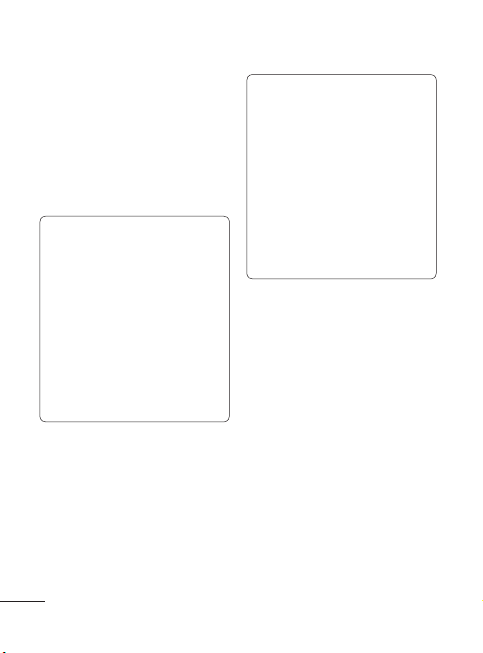
Социальные сети (SNS)
Телефон LG-T320e
оборудован функцией SNS,
позволяющей поддерживать
связь и управлять своими
страницами в социальных
сетях.
СОВЕТ. Facebook
является
предварительно
загруженным на телефон
собственным ПО с
удобным доступом.
Twitter является
java приложением,
основанным на
технологии Java.
24
ПРИМЕЧАНИЕ. Функция
SNS использует
много данных. При
использовании
неавтономных сервисов
можно понести
дополнительные
расходы. Узнайте о
расценках у оператора
сети.
Facebook
(продолжение SNS)
Домашняя. При
входе в систему
можно просматривать
обновленные состояния
друзей. Вы можете вводить
свои комментарии о новых
статусах и просматривать
комментарии других.
Профиль. Можно выбрать
обновление Стена >
Обновление состояния и
написать текущее состояние.
Page 27
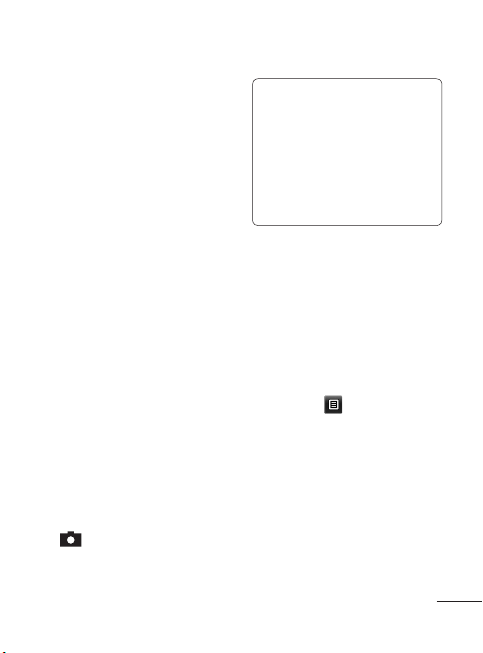
Просмотр подробной
информации и загрузка
снимков выполняется
касанием Альбом >
Отправка фото
Друзья. Поиск друзей
в Facebook с помощью
вкладки Поиск.
Сообщение. Можно
просмотреть папку
Входящие/Отправленные
и написать сообщение,
передаваемое по
социальной сети.
Камера
Быстрая съемка
1 Коснитесь меню Камера.
2 Когда камера
сфокусируется на объекте
съемки, коснитесь значка
в правой средней
части экрана, чтобы
сделать снимок.
СОВЕТ. Для
переключения в
режим камеры или
видео переместите
вверх или вниз значок,
находящийся справа по
центру видоискателя.
После того как снимок
сделан
Полученная фотография
появится на экране.
Доступны следующие
функции:
Коснитесь .
Отправить. Коснитесь,
чтобы отправить
фотографию в виде
сообщения, по эл. почте или
по Bluetooth.
Установить . как. Коснитесь,
чтобы установить
фотографию в качестве
изображения на экране
25
Page 28
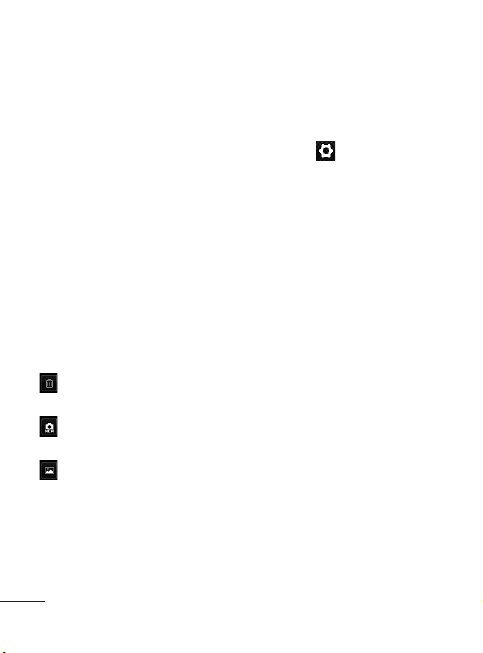
(фоновый рисунок домашней
страницы, фоновый рисунок
для экрана блокировки,
фото контакта, изображение
для входящих вызовов,
изображение для исходящих
вызовов, изображение при
запуске или изображение
при отключении).
Изменить имя. Коснитесь,
чтобы переименовать
фотографию.
Изменить. Коснитесь,
чтобы отредактировать
фотографию.
Коснитесь, чтобы
удалить изображение.
Коснитесь, чтобы сразу
же продолжить съемку.
Коснитесь, чтобы
просмотреть галерею
сохраненных
фотографий.
26
Расширенные
настройки
В окне видоискателя
коснитесь , чтобы
открыть все параметры
расширенных настроек.
После выбора параметра
нажмите кнопку ОК.
Размер. Изменение размера
фотографии для экономии
места в памяти.
Баланс белого. Выберите
Авто, Лампа накаливания,
Солнечно, Флуоресцент
или Облачно.
Цветовой эффект. Выберите
цветовой тон для новой
фотографии.
Серийная съемка.
Расположите объект в
видоискателе и нажмите
кнопку спуска затвора
как при обычной съемке.
Камера будет делать снимки
с очень малым интервалом.
Page 29

Таймер автоспуска. Таймер
автоспуска позволяет установить
задержку между нажатием
кнопки съемки и съемкой.
Выберите Выкл., 3 секунды,
5 секунд или 10 секунд.
Используйте эту функцию, если
хотите сфотографироваться
вместе со всеми.
Ночной режим. Этот
параметр полезен для
съемки при слабом
освещении.
Качество изображения.
Выберите Отличное,
Хорошее и Обычное. Чем
выше уровень качества,
тем более четкой будет
сделанная фотография.
При этом увеличивается
ее размер, в результате
чего в памяти телефона
можно сохранить меньшее
количество фотографий.
Тип памяти. Выберите
носитель для хранения
фотографий: память
телефона или внешняя
память.
Скрыть значки. Скрытие
значков настройки камеры
автоматически или вручную.
Показ снимка
Выберите Вкл. для
отображения сделанных
снимков после съемки.
Звук затвора. Выберите
один из трех вариантов
звука затвора.
Сетка. Выберите Выкл.,
Перекрестие или
Трисекция.
Сброс установок.
Восстановление значений
по умолчанию для всех
настроек камеры.
27
Page 30

Видеокамера
Простая видеосъемка
Для переключения в
режим камеры или видео
переместите вверх или вниз
значок, находящийся справа
по центру видоискателя.
1 Поверните телефон
горизонтально и
направьте объектив на
объект съемки.
2 Нажмите красную точку
.
3 REC - значок записи
- отобразится в нижней
части окна видоискателя,
снизу будет находиться
таймер, указывающий
длительность видеоклипа.
4 Чтобы приостановить
запись видео, коснитесь
. Чтобы продолжить
запись, выберите .
5 Коснитесь на экране.
28
После видеосъемки
На экране появится кадр
из видео, обозначающий
видеоклип. Имя видеоклипа
отобразится в бегущей строке
в нижней части экрана вместе
с восемью значками внизу
справа и слева.
Коснитесь, чтобы
просмотреть видеоклип.
Доступны следующие
функции:
Коснитесь .
Отправить. Коснитесь,
чтобы отправить видео в
виде сообщения, по эл.
почте или по Bluetooth.
Изменить имя. Коснитесь,
чтобы переименовать
видеоклип.
Коснитесь, чтобы
удалить снятый
видеоклип. Для
подтверждения
удаления коснитесь Да.
Page 31

Снова отобразится окно
видоискателя.
Коснитесь, чтобы начать
съемку следующего
видеоклипа. При этом
текущий видеоролик
будет сохранен.
Коснитесь, чтобы
просмотреть галерею
сохраненных
видеоклипов и
изображений.
Расширенные настройки
В окне видоискателя
коснитесь , чтобы
открыть все параметры
расширенных настроек.
Параметры видеокамеры
можно изменить с помощью
колеса прокрутки. После
выбора параметра нажмите
кнопку ОК.
Цветовой эффект. Выбор
цветового тона для новой
съемки.
Баланс белого. Баланс
белого обеспечивает
реалистичность всех
светлых областей
видеоклипа. Чтобы
настроить автоматическую
регулировку баланса
белого, необходимо указать
условия освещения.
Выберите Авто, Лампа
накаливания, Солнечно,
Флуоресцент или Облачно.
Качество. Выберите
Превосходное, Хорошее
и Обычное. Чем лучше
качество, тем четче видео,
но размер файла при этом
увеличивается. В результате
в памяти можно сохранить
меньшее количество
видеоклипов.
Продолжительность.
Укажите длительность
видеоклипа. Выберите
Обычный или MMS, чтобы
ограничить максимальный
размер отправляемых MMSсообщений.
29
Page 32

Тип памяти. Выберите
носитель для хранения
видео: память телефона или
внешняя память.
Запись звука. Выберите
Без звука, чтобы записать
видеоклип без звука.
Скрыть значки. Скрытие
значков меню камеры
автоматически или вручную.
Сброс установок. Можно
произвести сброс настроек
режима видеосъемки.
Музыка
Чтобы получить доступ
к музыкальному
проигрывателю, коснитесь
Музыка. Таким образом,
вы получаете доступ к
различным папкам:
Недавно проигрывавшиеся
- Прослушивание недавно
проигрывавшихся
музыкальных композиций.
30
Все записи - Список всех
мелодий, хранящихся
в телефоне, исключая
предустановленные звуки.
Исполнители - Просмотр
музыкальной коллекции по
исполнителям.
Альбомы - Просмотр
музыкальной коллекции по
альбомам
Жанры - Просмотр
музыкальной коллекции по
жанрам.
Плейлисты - Содержит все
созданные вами списки
воспроизведения.
Произв. воспроизведение -
Воспроизведение дорожек в
случайном порядке.
Загрузка музыкальных
файлов в память
телефона
Самым простым способом
загрузки на телефон
Page 33

музыкальных файлов
является передача с
помощью Bluetooth или
кабеля передачи данных.
Передача музыкальных
файлов через Bluetooth:
1 Убедитесь, что на
обоих устройствах
включен Bluetooth, и что
соединение между ними
установлено.
2 Выберите музыкальный
файл на другом
устройстве и отправьте
его с помощью Bluetooth.
3 После отправки файла
его необходимо принять,
коснувшись на телефоне
Да.
4 Файл появится в разделе
Музыка > Все записи.
Управление файлами
Для быстрого доступа
к файлам мультимедиа
(фотографии, мелодии
и видеоклипы) их
можно хранить в памяти
телефона. Также можно
хранить файлы на карте
памяти. Использование
карты памяти позволяет
значительно увеличить
объем памяти телефона.
При выборе элемента
Мои папки можно
открыть список папок, в
которых хранятся файлы
мультимедиа.
Игры и приложения
Вы можете загружать в
телефон новые игры и
приложения и развлекаться
в свободное время.
31
Page 34

Добавление события в
календарь
1 Коснитесь Календарь.
2 Выберите дату, на
которую требуется
добавить событие.
3 Коснитесь Добавить.
Будильник
1 Коснитесь Будильник.
2 Коснитесь Добавить.
Затем установите и
сохраните будильник.
Диктофон
Используйте диктофон для
записи голосовых заметок и
других звуковых файлов.
Калькулятор
1 Коснитесь Калькулятор
на экране Мультимедиа.
2 Касайтесь цифровых
клавиш для ввода цифр.
32
Конвертер
1 Коснитесь Конвертер.
2 Выберите величину,
которую требуется
преобразовать: Валюта,
Площадь, Длина, Вес,
Температура, Объем или
Скорость.
3 Затем выберите единицу
и введите значение,
которое необходимо
преобразовать.
PC Suite
Можно синхронизировать
компьютер с телефоном,
чтобы обеспечить совпадение
всей важной информации и
дат. Вы также можете сделать
резервную копию файлов для
большей надежности.
Page 35

Установка LG PC Suite
на компьютер
1 Коснитесь Настройки и
выберите Соединение.
2 Выберите Соединение
USB и PC Suite.
3
Подключите телефон к
компьютеру с помощью
USB-кабеля и немного
подождите. Появится
сообщение мастера
установки.
4 Следуйте появляющимся
на экране инструкциям,
пока не завершится
работа мастера установки
LG PC Suite.
5 После завершения
установки на рабочем
столе будет отображен
значок ПО LG PC Suite.
ВНИМАНИЕ! Не
отсоединяйте телефон во
время передачи файлов.
Интернет
Браузер позволяет
вам прямо с вашего
телефона погрузиться в
динамичный и яркий мир
игр, музыки, новостей,
спорта, развлечений, а
также воспользоваться
множеством других
возможностей. Где бы
вы ни были и чем бы ни
увлекались.
Доступ к сети Интернет
1 Коснитесь Браузер.
2 Для доступа напрямую
к домашней странице
обозревателя выберите
Домашняя. Также можно
выбрать Введите адрес,
ввести URL-адрес, а затем
нажать Подключиться.
33
Page 36

ПРИМЕЧАНИЕ.
Подключение к
этим службам и
загрузка материалов
с них вызывает
дополнительные затраты.
Узнайте о расценках у
вашего оператора сети.
Доступ к службам
Google
Это приложение
используется для доступа
к службам Google.
Коснитесь Google на экране
Мультимедиа.
Настройки
Настройка профилей
С помощью меню настроек
можно изменить любые
параметры профиля.
34
1 Коснитесь Профили.
2 Выберите профиль,
который нужно
редактировать.
3 Можно изменить
все звуки и сигналы,
указанные в списке,
включая настройки
Сигнал вызова, Громкость,
Сигнал сообщения и
другие.
Изменение настроек
телефона
Телефон LG-T320e можно
настроить в соответствии со
своими предпочтениями.
На начальном экране
выберите , а затем
перейдите к пункту
Настройки.
Page 37

Использование
менеджера памяти
На начальном экране
выберите , а затем
перейдите к пункту
Настройки - Настройки
телефона.
Выберите Информация о
памяти.
Изменение настроек
соединения
Настройки соединения
уже установлены вашим
оператором сети, и
вам остается только
получать удовольствие
от использования нового
телефона. Для изменения
настроек воспользуйтесь
данным меню:
Коснитесь Соединение.
Обновление ПО
через
интернет
В меню настрек телефона
откройте меню Информация
- Информация об
устройстве. Подключите
телефон к компьютеру
через USB. Посетите
update.lgmobile.com для
обновления ПО. После
начала обновления,
устройство автоматически
выключится.
Отправка и получение
файлов при помощи
Bluetooth
Для отправки файла:
1 Откройте файл, который
вы хотите отправить. Как
правило, это будет фото,
видео или музыкальный
файл.
35
Page 38

2 Выберите Отправить.
Выберите Bluetooth.
3 Если данное
устройство Bluetooth
уже подключено,
телефон LG-T320e не
будет производить
автоматический поиск
других устройств
Bluetooth. Если нет,
телефон LG-T320e
осуществит поиск
других устройств в зоне
действия с включенным
интерфейсом Bluetooth.
4 Выберите устройство,
на которое необходимо
переслать файл.
5 Файл будет отправлен.
Для получения файла,
выполните следующие
действия:
1 Для получения файла
необходимо установить
значения параметров
Bluetooth Вкл. и Видимый.
36
2 Отобразится подсказка
принять файл от
отправителя. Коснитесь
Да, чтобы получить файл.
3 Вы увидите, куда сохранен
полученный файл.
В случае получения
изображения, вы
можете Просмотреть
файл или Установить
как обои. Файлы
обычно сохраняются в
соответствующую папку в
разделе Мои папки.
Изменение настроек
Bluetooth:
Коснитесь Bluetooth.
Выберите , а затем
Настройки.
Сопряжение с другим
устройством Bluetooth
Сопряжение телефона LG-T320e
с другим устройством позволяет
устанавливать защищенные
паролем соединения.
Page 39

1 Убедитесь в том, что
устройство Bluetooth
находится в режимах
Вкл. и Видимый.
Видимость устройства
можно изменить в меню
Настройки.
2 Коснитесь кнопки Поиск.
3 Телефон LG-T320e
выполнит поиск
устройств. Когда поиск
будет завершен, на
экране появится функция
Обновить.
4 Выберите устройство
для соединения, введите
пароль и коснитесь OK.
Информация об импортере
1) Импортер в Россию: Общество с ограниченной
2) Импортер в Казахстан:
5 Телефон соединится с
другим устройством, на
котором потребуется
ввести тот же пароль.
6 Соединение Bluetooth,
защищенное паролем,
готово.
ПРИМЕЧАНИЕ
Установленный пароль
безопасности телефона
- 0000. Изменить пароль
возможно в меню Настройки - Настройки
телефона - Безопасность
- Изменить коды.
ответственностью “ЛГ
Электроникс РУС”, 143100,
Московская обл., Рузский район,
г.Руза, ул.Солнцева,9
LG Electronics in Almaty, Kazakhstan
37
Page 40

Аксессуары
Для данного мобильного телефона предлагается
ряд аксессуаров. Вы можете подобрать аксессуары
необходимые для общения именно вам.
Зарядное
Наушники
устройство
Аккумулятор
Кабель
передачи
данных
ПРИМЕЧАНИЕ.
•
Всегда используйте только оригинальные аксессуары
LG.
•
Несоблюдение данного условия может аннулировать
гарантию на данное устройство.
•
В разных регионах в комплект поставки входят разные
аксессуары.
38
Page 41

Технические данные
Рабочая температура
Макс.: +55°C (эксплуатация) +45°C (зарядка)
Мин.: -10°C
39
Page 42

LG-T320e Посібник користувача
-
Українська
Деякі зазначені в посібнику дані можуть відрізнятися від
фактичного вмісту телефону залежно від встановленого
програмного забезпечення або постачальника послуг.
Правила утилізації вашого апарата
1 Якщо на приладі знаходиться ця
наклейка з зображенням ящика для
сміття, це означає, що даний прилад
підпадає під дію Європейської
Директиви 2002/96/EC.
2 Усі електричні та електронні
вироби забороняється утилізувати
на смітниках для побутового сміття;
вони повинні утилізуватись тільки
у спеціальних місцях, визначених
урядом або місцевою владою.
3 Правильна утилізація вашого
старого апарата дозволить
уникнути ймовірного негативного
впливу на довкілля та здоров’я
людей.
4 За детальнішою інформацією щодо
утилізації вашого старого апарата
зверніться у міську раду, службу
вивозу сміття або в магазин, де був
придбаний даний апарат.
Page 43

Рекомендації щодо безпеки та ефективного використання
Перегляньте цю коротку
інструкцію. Недотримання
викладених у ній вказівок
може бути небезпечним або
протизаконним.
Випромінювання
радіочастотної енергії
Відомості про
випромінювання
радіохвиль та коефіцієнт
питомого поглинання (SAR)
Модель телефону LG-T320e
розроблено відповідно
до вимог безпеки
щодо радіочастотного
випромінювання. Ці вимоги
базуються на наукових
рекомендаціях, у яких
наведено норми безпечного
впливу радіохвиль на всіх
осіб, незалежно від віку та
стану здоров’я.
•
У вказівках щодо рівня
випромінювання
використовується
2
одиниця вимірювання,
що називається
коефіцієнтом питомого
поглинання або SAR.
Вимірювання коефіцієнта
SAR проводяться
з використанням
стандартних методів під
час того, як пристрій
працює із максимально
дозволеною потужністю
в усіх використовуваних
частотних діапазонах.
•
У різних моделях телефонів
LG можуть бути різні
рівні SAR, однак усі вони
відповідають вказівкам
щодо рівня випромінювання
радіохвиль.
•
Граничне значення
коефіцієнта SAR,
рекомендоване
Міжнародною комісією із
захисту від неіонізуючого
випромінювання (ICNIRP),
становить 2 Вт/кг на 10 г
тканини організму.
Page 44

•
Найвищий рівень SAR
для цієї моделі, який
було зафіксовано під час
тестування за системою
DASY4, становить 1,23 Вт/кг
(10 г) у разі використання
біля вуха, а якщо телефон
носити на тілі – 1,21 Вт/кг
(10 г).
•
Дані SAR наведено для
мешканців країн та
регіонів, які прийняли
рекомендовану
Інститутом електричної
та електронної інженерії
(IEEE) межу SAR, що
дорівнює 1,6 Вт/кг на 1 г
тканини організму.
Догляд та технічне
обслуговування
УВАГА!
Використовуйте
акумулятори, зарядні
пристрої та аксесуари,
рекомендовані для
цієї моделі телефону.
Використання будь-яких
інших типів пристроїв
може бути небезпечним
та призвести до втрати
гарантії на телефон.
•
Не розбирайте цей
пристрій. При потребі
ремонту зверніться до
кваліфікованого майстра.
•
Не тримайте прилад
поблизу електроприладів,
таких як телевізор,
радіо чи персональні
комп’ютери.
3
Page 45

Рекомендації щодо безпеки та ефективного використання
•
Також пристрій не слід
класти біля джерел тепла,
наприклад обігрівачів або
кухонних плит.
•
Не кидайте телефон.
•
Не піддавайте телефон
механічній вібрації чи ударам.
•
Вимикайте телефон у
місцях, де заборонено
користуватися мобільними
телефонами. Наприклад, не
використовуйте телефон
у лікарнях, оскільки він
може впливати на роботу
медичного обладнання.
•
Не беріть телефон
мокрими руками під час
зарядження. Це може
призвести до ураження
струмом та сильного
пошкодження телефону.
•
Не заряджайте телефон біля
легкозаймистих матеріалів,
оскільки під час заряджання
він може нагрітися і
спричинити пожежу.
4
•
Для чищення зовнішньої
поверхні апарата
використовуйте суху
тканину (заборонено
використовувати
розчинники, зокрема
бензол та спирт).
•
Не кладіть телефон під
час зарядження на м’яку
поверхню.
•
Заряджайте телефон у
добре провітрюваних
місцях.
•
Не піддавайте пристрій
надмірному впливу диму
чи пилу.
•
Не тримайте телефон
поблизу кредитних
карток або транспортних
квитків, оскільки він може
впливати на інформацію,
що зберігається на
магнітних стрічках.
Page 46

•
Не стукайте по екрану
гострими предметами,
оскільки це може
пошкодити телефон.
•
Оберігайте телефон від
рідини та вологи.
•
Слід обережно
користуватися такими
аксесуарами, як
навушники. Не торкайтесь
до антени без необхідності.
Ефективне
використання
телефону
Електронні пристрої
•
Забороняється
використовувати
мобільний телефон
поблизу медичного
обладнання без дозволу
на це. Не розміщуйте
телефон поблизу
кардіостимулятора,
наприклад у нагрудній
кишені.
•
Мобільні телефони можуть
спричиняти перешкоди в
роботі слухових апаратів.
•
Мобільний телефон
може бути причиною
незначних перешкод у
роботі телевізорів, радіо,
комп’ютерів тощо.
Безпека на дорозі
Ознайомтесь із законами
та правилами щодо
використання мобільних
телефонів під час керування
транспортом у вашому
регіоні.
•
Не розмовляйте по
телефону під час їзди.
•
Вся увага має бути
зосереджена на керуванні
автомобілем.
•
При можливості
використовуйте комплект
“Вільні руки”.
5
Page 47

Рекомендації щодо безпеки та ефективного використання
•
З’їдьте з проїзної частини
та припаркуйтесь перед
здійсненням дзвінка
чи для відповіді на
вхідний дзвінок, якщо
цього вимагають умови
управління автомобілем.
•
Радіочастотна енергія
може впливати на деякі
електронні системи
автотранспортного
засобу, наприклад
на стереосистему та
обладнання безпеки.
•
Якщо ваш автомобіль
обладнано подушкою
безпеки, не загороджуйте
її вбудованим
чи портативним
радіообладнанням.
Внаслідок цього подушка
безпеки може спрацювати
неефективно, що може
спричинити серйозне
травмування водія чи
пасажирів.
6
•
При прослуховуванні
музики на вулиці,
рекомендується
налаштувати рівень
гучності так, щоб чути
оточуючі вас звуки. Це
особливо важливо під час
пересування біля дороги.
Запобігання ризикам
пошкодження слуху
Можна пошкодити
слух, якщо довгий час
використовуєте телефон із
високим рівнем гучності.
Тому рекомендуємо не
вмикати і не вимикати
телефон біля вуха. Крім
цього, варто налаштувати
гучність музики та дзвінків
на поміркований рівень.
Page 48

Район проведення
вибухових робіт
Не використовуйте телефон
у районі, де проводяться
вибухові роботи.
Зважайте на обмеження
щодо використання та
дотримуйтесь відповідних
правил та рекомендацій.
Потенційно
вибухонебезпечне
середовище
•
Не користуйтесь
телефоном на заправних
станціях.
•
Не використовуйте
телефон поблизу пального
або хімічних речовин.
•
Заборонено перевозити
чи зберігати займисті гази,
рідини чи вибухові речовини
у відділенні автомобіля,
у якому знаходиться
мобільний телефон і
аксесуари до нього.
У літаку
Бездротові пристрої можуть
спричинити перешкоди в
роботі обладнання літака.
•
Перед входом на борт
літака завжди вимикайте
мобільний телефон.
•
Не використовуйте
телефон на борту літака
без дозволу екіпажа.
Діти
Зберігайте телефон
у недоступному для
маленьких дітей місці.
Він містить дрібні деталі,
які у випадку від’єднання
та попадання в дихальні
шляхи можуть викликати
задушення.
7
Page 49

Рекомендації щодо безпеки та ефективного використання
•
Екстрені виклики
Деякі мережі мобільного
зв’язку можуть не
підтримувати екстрені
виклики. Тому для
здійснення екстрених
викликів не слід
покладатись тільки на
мобільний телефон. Для
отримання детальнішої
інформації зверніться
до свого місцевого
постачальника послуг.
Використання
та догляд за
акумулятором
•
Немає потреби повністю
розряджати акумулятор
перед його зарядженням.
На відміну від інших типів
акумуляторів цей не має
ефекту пам’яті, який може
негативно впливати на
роботу акумулятора.
8
Використовуйте
тільки акумулятори
та зарядні пристрої
компанії LG. Зарядні
пристрої LG розроблено
для забезпечення
максимального терміну
роботи акумулятора.
•
Не розбирайте та не
закорочуйте акумулятор.
•
Металеві контакти
акумуляторного блоку
повинні бути чистими.
•
Замініть акумулятор, якщо
він більше не забезпечує
належну роботу телефону.
Акумулятор можна
заряджати сотні разів, поки
не виникне необхідність у
його заміні.
•
Якщо акумулятор не
використовується
протягом тривалого часу,
його необхідно зарядити,
щоб подовжити термін
експлуатації.
Page 50

•
Не піддавайте зарядний
пристрій впливові прямих
сонячних променів і не
використовуйте його
в умовах підвищеної
вологості, наприклад у
ванній кімнаті.
•
Заборонено залишати
акумулятор в гарячому чи
холодному середовищі,
це може призвести до
погіршення робочих
характеристик
акумулятора.
•
Якщо вставити акумулятор
невідповідного типу, це
може призвести до вибуху.
•
Утилізуйте використані
акумулятори згідно з
інструкціями виробника.
Якщо можливо, здавайте їх
на спеціальну переробку.
Не утилізуйте як побутове
сміття.
•
Якщо вам необхідно
замінити акумулятор,
зверніться по допомогу
до найближчого
уповноваженого пункту
обслуговування або
дилера LG Electronics.
•
Завжди витягуйте
зарядний пристрій з
розетки після повного
зарядження телефону,
щоб уникнути зайвого
споживання енергії
зарядним пристроєм.
•
Дійсний ресурс
акумулятора залежить
від конфігурації мережі,
настройок телефону,
типу використання,
акумулятора та стану
навколишнього
середовища.
9
Page 51

Встановлення SIM-карти та зарядження акумулятора
Встановлення SIM-карти
Придбавши SIM-карту
оператора мобільного
зв’язку, ви отримуєте
разом із нею всю супутню
інформацію, зокрема PINкод та інформацію про
додаткові послуги.
Важливо!
SIM-карта та її контакти
можуть бути легко
пошкоджені при згинанні
або терті, тому будьте дуже
обережні при вставлянні або
вийманні карти. Зберігайте
1 2 3
4 5 6
10
всі SIM-карти у місцях,
недосяжних для дітей.
Малюнки
Перш ніж виймати
акумулятор, завжди
вимикайте телефон і
від’єднуйте зарядний
пристрій від мережі.
1 Зніміть задню панель
2 Вийміть акумулятор.
3 Вставте SIM-карту.
4 Вставте акумулятор.
5 Прикріпіть задню кришку.
6 Зарядіть акумулятор.
Page 52

Деталі телефону
Динамік
Клавіша дзвінка
Дозволяє набирати номер телефону
і відповідати на вхідні дзвінки.
Клавіша скидання
Повернення до попереднього екрана.
Клавіша завершення
Клавіші гучності
•
На домашньому
екрані – гучність
тону дзвінка та тону
торкання.
•
Під час дзвінка –
гучність динаміка.
•
Клавіша зменшення
гучності – натисніть
і утримуйте клавішу
для ввімкнення або
вимкнення тихого
режиму.
Кнопка увімкнення/
блокування
•
Коротке натискання для
вмикання/вимикання екрана.
•
Натискання із утримуванням
клавіші для вмикання/
вимикання живлення.
Гніздо пристрою
“Вільні руки” та
стереонавушників
11
Page 53

Користування сенсорним екраном
Поради щодо
використання
сенсорного екрана
•
Щоб вибрати елемент,
натисніть по центру
піктограми.
•
Не тисніть надто сильно.
Сенсорний екран
достатньо чутливий,
щоб розпізнавати легке
натискання.
•
Натискайте на потрібний
елемент кінчиком пальця.
Будьте обережні, щоб не
натиснути на інші клавіші
поряд.
•
Якщо телефон LG-T320e
не використовується,
його екран автоматично
блокується.
12
Керування сенсорним
екраном
Елементи керування на
сенсорному екрані LG-T320e
змінюються динамічно
залежно від поточного
завдання.
Як відкривати програми
Щоб відкрити програму,
просто клацніть на
відповідну піктограму.
Page 54

Прокрутка
Для прокрутки проведіть
пальцем зі сторони в
сторону. На певних екранах
можна також виконувати
вертикальне прокручування,
наприклад, на екрані зі
списком журналу дзвінків.
13
Page 55

Ваш домашній екран
Ви можете перетягувати та вибирати усі потрібні елементи
безпосередньо на всіх типах домашнього екрана.
Активний
Домашній екран віджетів – якщо
натиснути піктограму у нижньому
лівому кутку екрана, з’являється
панель віджетів мобільного
телефону. Якщо зареєструвати віджет,
перетягнувши його, віджет буде
створено у тому місці, куди його було
перетягнуто.
Активний
Домашній екран швидкого набору –
якщо натиснути піктограму ,
з’являється список номерів швидкого
набору. Із цього домашнього
екрана можна здійснювати виклики,
надсилати повідомлення або
редагувати дані контакту.
14
Page 56

Екран меню
Для прокручування пунктів
меню на екрані проведіть
пальцем зі сторони у
сторону в потрібному
напрямі. Для переключення
між різними меню просто
проведіть пальцем по
екрану зліва направо або
справа наліво.
1 Екран дзвінків – із цього
меню можна перейти до
написання повідомлення
або здійснити дзвінок.
2 Екран мультимедійних
функцій – звідси можна
перейти до електронної
пошти або скористатися
меню Google.
3 Екран програм – у цьому
меню можна запускати
програми.
15
Page 57

Дзвінки
Здійснення дзвінка
1 Натисніть , щоб
відкрити клавіатуру.
2 Введіть номер за
допомогою клавіатури.
3 Натисніть , щоб
розпочати дзвінок.
ПОРАДА! Щоб ввести
знак “+” для здійснення
міжнародного дзвінка,
натисніть та утримуйте
+
0
.
Натисніть клавішу живлення,
щоб заблокувати екран
і уникнути випадкового
здійснення дзвінків.
Здійснення дзвінка за
номером зі списку контактів
1 На домашньому екрані
натисніть , щоб
відкрити Контакти.
16
2 Натисніть на полі для
введення імені вгорі
екрана та введіть за
допомогою клавіатури
перші кілька літер імені
контакту, якому потрібно
зателефонувати.
3 У відфільтрованому списку
натисніть на піктограму
виклику біля потрібного
контакту. Якщо в даних
контакту збережено більш
ніж один номер телефону,
буде використано номер
за замовчуванням.
4 Також, якщо для цього
контакту збережено
кілька номерів, можна
натиснути на імені
контакту і вибрати
потрібний номер зі
списку. Або ж можна
натиснути для
здійснення дзвінка на
номер за замовчуванням.
Page 58

Зміна загальних
налаштувань виклику
1
Натисніть Настройки
дзвінків у меню Настройки.
2
Прокрутіть список і натисніть
Загальні настройки.
•
Відхилити дзвінок –
перемістіть перемикач
вліво до пункту “Увімк.”.
Можна натиснути пункт
“Список відхилення”, щоб
вибрати відхилення всіх
дзвінків, дзвінків певних
контактів чи груп або
дзвінків із невідомих
номерів (тобто тих, які не
збережені в контактах).
•
Надіслати мій номер –
виберіть, чи відображати
ваш номер під час
здійснення дзвінків.
•
Авт. повторний набір –
перемістіть перемикач
вліво в положення “Увімк.”
або вправо в положення
“Вимк.”.
•
Режим відповіді
Натисніть клавішу дзвінка
– встановлює режим
відповіді на вхідний
дзвінок лише натисненням
клавіші .
Натисніть будь-яку
клавішу – встановлює
режим відповіді на вхідний
дзвінок натисненням будьякої клавіші, окрім клавіші
.
•
Щохвилинний сигнал –
перемістіть перемикач
вліво, щоб увімкнути
щохвилинний сигнал під
час дзвінка.
•
Режим відповіді BT –
виберіть пункт “Вільні
руки”, щоб мати змогу
приймати дзвінок за
допомогою гарнітури
Bluetooth, або “Телефон”,
щоб приймати виклик
натисненням клавіші на
телефоні.
17
Page 59

•
Зберегти новий номер –
виберіть для збереження
нових номерів значення
“Увімк.” або “Вимк.”.
Контакти
Пошук контакту
1 Натисніть Контакти.
2 Натисніть Пошук.
3
Відобразиться список
контактів. Під час набору
першої літери імені контакту
список переміщується
до відповідної алфавітної
ділянки списку.
Додавання нового
контакту
1 Натисніть Контакти, а тоді
Додати.
2 Для збереження контакту
в пам’яті телефону або
на SIM-карті виберіть
відповідно Внутрішня
пам’ять або SIM.
18
3 Введіть ім’я та прізвище.
4 Для кожного контакту
можна присвоїти до п’яти
номерів.
5 Додайте адреси ел. пошти.
Для одного контакту
можна ввести не більше
двох адрес електронної
пошти.
6 Контакт може належати
одній або більше групам.
7 Натисніть Збер., щоб
зберегти контакт.
Зміна параметрів
контактів
Параметри контактів можна
вибрати таким чином,
щоб список Контакти мав
потрібний вам вигляд.
Натисніть клавішу Опції
та натисніть Настройки.
•
Відобразити ім’я –
виберіть, чи відображати
ім’я, чи прізвище у списку
контактів.
Page 60

•
Копіювати – копіюйте ваші
контакти з SIM на телефон і
навпаки. Можна копіювати
як окремі контакти, так і всі
контакти одночасно.
•
Перемістити – працює
так само як і функція
“Копіювати”, однак
контакти зберігаються
тільки у новому місці.
Тобто, якщо контакт був
переміщений із SIM-карти
до внутрішньої пам’яті
телефону, його буде
видалено з пам’яті SIMкарти.
•
Надіслати всі контакти
через Bluetooth –
надсилання даних усіх
контактів на інший телефон
за допомогою Bluetooth.
•
Дублювати контакти/
Відновити контакти –
збереження або відновлення
даних контактів із
використанням зовнішнього
носія інформації.
•
Видалити всі контакти –
видалення всіх даних
контактів. Натисніть Так,
якщо ви бажаєте видалити
всі ваші контакти.
Обмін
повідомленнями
У телефоні LG-T320e
передбачено одне
інтуїтивне та просте меню
для користування SMS і
MMS.
Надсилання
повідомлення
1 Натисніть у меню
Повідомлення. Натисніть
Напис. повід., щоб
перейти до створення
повідомлення.
2 Натисніть Вставити, щоб
додати зображення, відео,
звук, шаблон чи інші
елементи.
19
Page 61

3 Натисніть на полі Кому у
верхній частині екрана,
щоб додати отримувачів.
Після цього введіть
номер або натисніть і
виберіть контакт зі списку.
Можна додати декілька
контактів.
4 Після завершення
натисніть Надіслати.
УВАГА! Якщо до SMSповідомлення додати
зображення, відео або
звук, повідомлення
буде автоматично
перетворено в MMS,
і його відсилання
оплачуватиметься за
відповідним тарифом.
20
Введення тексту
Щоб вибрати метод
вводу, натисніть , а тоді
натисніть Метод вводу.
Натисніть , щоб
увімкнути режим T9. Ця
піктограма з’являється
лише якщо вибрано метод
введення Клавіатура.
Натисніть для
переключення між
режимами набору цифр,
символів і літер.
Для вибору великих чи
малих літер використовуйте
клавішу Shift.
Розпізнавання почерку
У режимі рукопису можна
просто писати на екрані,
а LG-T320e перетворить
написане в повідомлення.
Page 62

Як налаштувати
електронну пошту
Натисніть Ел. пошта на
екрані програм.
Якщо обліковий запис
електронної пошти не
настроєно, запустіть
майстер настройки
електронної пошти та
виконайте настройку.
Для перевірки та
редагування поточних
настройок натисніть .
Можна також переглянути
додаткові настройки,
що були автоматично
внесені під час створення
облікового запису.
Зміна налаштувань
текстових повідомлень
Натисніть Повідомлення
та натисніть Настройки.
Виберіть Текстове
повідомлення.
Центр текстових
повідомлень – введіть дані
свого центру текстових
повідомлень.
Звіт про доставку –
пересуньте перемикач
вліво, щоб отримати звіт про
доставку своїх повідомлень.
Термін дії – виберіть
тривалість зберігання
повідомлень у центрі
повідомлень.
Типи повідомлень –
перетворення повідомлення
у формат Текст, Голос, Факс,
X.400 або E-mail.
Кодування символів –
виберіть спосіб кодування
символів. Це впливає на
обсяг повідомлення і,
відповідно, на оплату.
Надіслати довгий текст як –
виберіть для надсилання як
Декілька SMS або як MMS.
21
Page 63

Для вхідного Pushповідомлення
електронної пошти
Перевірка Pushповідомлень: натисніть
Ігри і програми, а тоді
натисніть Програми.
*Увага! Залежно від
регіону або оператора
SIM-карти одночасно
використовувати
електронну пошту з
Push-повідомленнями
та користуватися WAPдоступом (або MMS)
може бути неможливо.
Зміна параметрів
мультимедійних
повідомлень
Натисніть Повідомлення,
після чого натисніть
Настройки та Мультимед.
повідомлення.
Режим доступу – виберіть
один із варіантів: Дом.
22
мережа або Мережа
роумінгу. Далі, якщо
вибрати “Вручну”, ви
будете отримувати тільки
сповіщення про MMS, а
потім зможете вирішувати,
чи завантажувати їх
повністю.
Звіт про доставку –
виберіть, чи запитувати
і/або дозволяти звіт про
доставку.
Підтвердження прочитання
– виберіть, чи запитувати
і/або дозволяти відповідь.
Пріоритет – виберіть рівень
пріоритету ваших MMS.
Період дійсн. – виберіть,
як довго повідомлення
повинно зберігатися у
центрі повідомлень.
Тривалість слайда –
виберіть, як довго слайд
відображатиметься на
екрані.
Page 64

Непідтримуване вкладення
– виберіть, чи дозволяти
вкладення, формат яких не
підтримується.
Час доставки – виберіть
тривалість періоду до
доставки повідомлення.
Центр MMS – додайте новий
центр повідомлень або
виберіть потрібний варіант
зі списку.
Послуги соціальних
мереж (SNS)
З телефоном LG-T320e
можна користуватися
соціальними мережами та
керувати своїми обліковими
записами.
ПІДКАЗКА. Facebook
– це програма,
наперед встановлена в
телефоні, до неї завжди
є простий доступ.
Twitter - java-програма
з використанням
технології Java.
ПРИМІТКА. Функція
SNS працює з великими
об’ємами даних. За
використання онлайнпослуг може зніматись
додаткова оплата.
Перевірте вартість
послуг передачі даних в
оператора мережі.
23
Page 65

Facebook (SNS,
продовження)
Головна: увійдіть до
системи – і ви зможете
бачити оновлення на
сторінках ваших друзів.
Прокоментуйте статус або
прочитайте інші коментарі.
Профіль: для зміни
поточного статусу виберіть
“Стіна” > “Оновлення
статусу”. Перегляньте
додаткові відомості та
завантажте фотографію,
натиснувши “Альбом” >
“Завантажити фото”.
Друзі: для пошуку друзів на
Facebook виберіть “Пошук”.
Повідомлення: перегляд
папок “Вхідні” та “Надіслані”,
створення повідомлення
для соціальної мережі.
24
Камера
Швидка фотозйомка
1 Натисніть на меню
Камера.
2 Після фокусування
камери на об’єкті зйомки
натисніть справа на
екрані, щоб зробити фото.
ПІДКАЗКА. Для
переходу між режимами
фотокамери та
відеокамери перемістіть
піктограму камери
у правій частині
видошукача вгору або
вниз.
Після зйомки
Записаний знімок з’явиться
на екрані.
У меню передбачено такі
опції:
Page 66

Натисніть .
Надіслати – дозволяє
надіслати знімок у
повідомленні, електронною
поштою чи за допомогою
Bluetooth.
Використовувати як –
натисніть, щоб установити
знімок як зображення
для екрана (шпалери
домашнього екрана,
шпалери екрана
блокування, зображення
контакту, зображення
вхідного дзвінка або
вихідного дзвінка,
зображення завантаження
чи вимкнення).
Перейменувати – натисніть
для перейменування
зображення.
Редаг. – натисніть для
редагування зображення.
Натисніть для видалення
зображення.
Натисніть для зйомки
іншого зображення.
Натисніть для перегляду
галереї збережених
знімків.
Використання
розширених
параметрів
На екрані видошукача
натисніть , щоб відкрити
всі опції розширених
настройок.
Після вибору опції натисніть
кнопку OK.
Розмір – змінення розміру
знімка для економії місця в
пам’яті
Баланс білого – виберіть
один із варіантів: Aвто,
Лампа розжарювання,
Сонячно, Флуоресцентна
лампа та Хмарно.
25
Page 67

Колірний ефект –
вибір колірного тону для
використання на новому
знімку.
Безпер. зйомка –
розташуйте об’єкт у
видошукачі та натисніть
кнопку зйомки так, як під
час нормальної фотозйомки.
Камера швидко зробить
низку знімків.
Автоспуск – таймер
автоспуску дозволяє
встановити затримку між
натисненням кнопки зйомки
та самою зйомкою. Можна
вибрати один із варіантів:
Вимк., 3 секунди, 5 секунд
або 10 секунд. Ця функція
дуже зручна, якщо ви
бажаєте теж бути на знімку.
Нічний режим – зручний
для зйомки в темних місцях.
26
Якість зображення – можна
вибрати один із варіантів:
Високоякісний, Хороший
і Нормальний. Чим вища
якість, тим чіткішим буде
знімок. Однак, внаслідок
цього збільшується розмір
файлу, а це означає, що ви
зможете зберегти менше
відеозаписів у пам’яті
телефону.
Вибір носія – вибір місця
для збереження зображень:
пам’ять телефону або
зовнішня пам’ять.
Сховати піктограми –
приховування піктограм
налаштування камери
вручну або автоматично.
Показати записані знімки –
для відображення щойно
зроблених знімків виберіть
варіант “Увімк.”.
Звук затвора – виберіть
один із трьох варіантів звуку
затвора.
Page 68

Сітка екрана – виберіть
варіант Вимкнути, Простий
хрестик або Трисекція.
Скинути настройки –
відновлення усіх
стандартних настройок
камери.
Відеокамера
Швидка відеозйомка
Щоб увімкнути режим
камери чи режим відео,
пересуньте піктограму
камери або відео вгору/
вниз праворуч від центру
видошукача.
1 Тримаючи телефон
горизонтально, спрямуйте
об’єктив на об’єкт
відеозйомки.
2 Натисніть кнопку з
червоною крапкою .
3 У нижній частині
видошукача з’явиться
індикація Rec із
таймером, що показує
тривалість відеозапису.
4 Для зупинки відеозапису
натисніть , а для
відновлення виберіть .
5 Натисніть на екрані.
Після відеозйомки
На екрані з’явиться
нерухоме зображення
знятого відеозапису. Унизу
на екрані з’явиться рухома
назва відеозапису а внизу
праворуч і ліворуч - вісім
піктограм.
Натисніть для
відтворення відеозапису.
У меню передбачено такі
опції:
Натисніть .
27
Page 69

Надіслати – дозволяє
надіслати відео у
повідомленні, ел. поштою
чи через Bluetooth.
Перейменувати – натисніть
для перейменування відео.
Натисніть для видалення
щойно записаного
відео та підтвердіть,
натиснувши Так. Після
цього знову відкриється
екран видошукача.
Натисніть, щоб одразу ж
розпочати запис іншого
відеозапису.
Натисніть, щоб
переглянути галерею
збережених відеозаписів
і зображень.
Використання
розширених
параметрів
На екрані видошукача
натисніть , щоб відкрити
всі опції розширених
28
настройок.
параметри відеокамери,
прокручуйте коліщатко.
Після вибору опції натисніть
кнопку OK.
Колірний ефект –
вибір колірного тону для
використання.
Баланс білого – вибір
балансу білого допоможе
реалістично передати на
відеозаписах області білого
кольору. Щоб увімкнути
камеру для налаштування
правильного балансу білого,
вам можливо знадобиться
визначити умови освітлення.
Доступні значення: Авто,
Лампа розжарювання,
Сонячно, Флуоресцентна
лампа та Хмарно.
Якість – виберіть між
Високоякісний, Хороший
та Нормальний. Чим
вища якість відеозапису,
тим більшою буде його
різкість, однак при цьому
Щоб змінити
Page 70

зростає розмір його
файлу. Внаслідок цього у
пам’яті телефону можна
буде зберегти менше
відеозаписів.
Тривалість – Визначте
максимальну тривалість
відеозапису. Виберіть
Звичайний або MMS, щоб
обмежити максимальний
розмір для надсилання у
повідомленні MMS.
Вибір носія – вибір
місця для збереження
відеозаписів: пам’ять
телефону або зовнішня
пам’ять.
Запис звуку – виберіть
“Вимк. мікрофон” для запису
відеокліпу без звуку.
Сховати іконки – виберіть
спосіб приховання
піктограм у меню камери:
автоматично або вручну.
Відновити настройки –
відновити усі початкові
налаштування відеокамери.
Музика
Щоб відкрити музичний
програвач, натисніть на
екрані Музика. Тут можна
отримати доступ до
декількох папок.
Відтворювались недавно –
відтворення пісень, які
відтворювалися останнім
часом.
Усі записи – містить усі
пісні, які збережено на
телефоні, крім попередньо
завантажених стандартних
музичних файлів.
Артисти – дозволяє
переглянути колекцію
музики за виконавцем.
Альбоми – дозволяє
переглянути колекцію
музики за альбомом.
Жанри – дозволяє
переглянути колекцію
музики за жанром.
29
Page 71

Список записів – містить
усі створені вами підбірки
записів.
У випадковому порядку –
відтворення пісень у
випадковому порядку.
Перенесення музики
на телефон
Найпростіші способи
перенесення музики на
телефон - це Bluetooth та
кабель даних.
Перенесення музики через
Bluetooth.
1 Переконайтесь, що на
обох пристроях увімкнено
Bluetooth, і вони видимі
один для одного.
2 На іншому пристрої
виберіть музичний файл
та виберіть “Надіслати
через Bluetooth”.
30
3 Після того, як ви
відправили файл на
телефоні необхідно
натиснути Так, щоб
прийняти файл.
4 Файл з’явиться у папці
Mузика > Усі записи.
Керування
файлами
Ви можете зберігати будьяку мультимедійні файли
і пам’яті телефону, маючи
легкий доступ до зображень,
звуків, відео та ігор. Також
файли можна зберігати на
карті пам’яті. Завдяки картам
пам’яті ви можете звільнити
місце у пам’яті вашого
телефону.
Натисніть Мої записи, щоб
відкрити список папок, у
яких зберігаються всі ваші
мультимедійні файли.
Page 72

Ігри та програми
Ви можете завантажити у
ваш телефон нові ігри та
програми.
Програми
Додавання події до
календаря
1 Натисніть Календар.
2 Виберіть дату, до якої
потрібно додати подію.
3 Натисніть Додати.
Налаштування
будильника
1 Натисніть Сигнали.
2 Натисніть Додати і в
меню, що з’явиться,
встановіть сигнал і
збережіть його.
Диктофон
За допомогою диктофона
можна записувати голосові
нотатки чи інші звуки.
Використання
калькулятора
1 Натисніть Калькулятор на
екрані “Мультимедія”.
2 Натискайте цифрові
клавіші для введення
цифр.
Конвертування величин
1 Натисніть Конвертор
величин на екрані
“Програми”.
2 Виберіть величину для
конвертування “Валюта”,
“Площа”, “Довжина”, “Вага”,
“Температура”, “Об’єм” або
“Швидкість”.
3 Після цього виберіть
величину та введіть
значення для
конвертування.
31
Page 73

PC Suite
Щоб забезпечити збігання
усі важливих даних і дат,
можна синхронізувати ПК
і телефон. Для власного
заспокоєння можна також
створити резервну копію
своїх файлів.
Встановлення
програмного
забезпечення LG PC
Suite на комп’ютер
1 Натисніть Настройки та
виберіть Підключення.
2 Виберіть Режим USB-
з’єднання і натисніть PC
Suite.
3 Підключіть телефон та
ПК через USB-кабель
та зачекайте трішки. На
екрані відобразиться
повідомлення майстра
встановлення.
32
4 Щоб завершити
встановлення LG PC Suite,
дотримуйтесь інструкцій
на екрані.
5 Після встановлення на
робочому столі з’явиться
піктограма LG PC Suite.
УВАГА! Не
відключайте телефон під
час перенесення даних.
Веб-
Браузер пропонує швидкий,
повноколірний світ ігор,
музики, новин, спорту,
розваг та завантажень
безпосередньо на вашому
телефоні. Де б ви не були та
що б ви не робили.
Доступ до Інтернету
1 Натисніть Браузер.
2 Для прямого переходу
до домашньої сторінки
Page 74

браузера виберіть Дім. В
іншому випадку виберіть
Введіть адресу та
введіть URL-адресу, а тоді
натисніть Підключити.
ПРИМІТКА. Підключення
до цих послуг та
завантаження вмісту
потребуватиме
додаткових витрат
коштів. Перевірте
вартість послуг з
передачі даних у
оператора мережі.
Доступ до служби
Google
У цій програмі можна
запустити служби Google.
Натисніть Google на екрані
“Мультимедія”.
Налаштування
Персоналізація
профілів
Профіль можна швидко
змінити за допомогою
екрана “Мультимедія”.
За допомогою меню
настройок можна
налаштувати на власний
розсуд параметри усіх
профілів.
1 Натисніть Профілі.
2 Виберіть профіль для
редагування.
3
Можна змінити всі наявні
у списку параметри звуку і
сигналу, включаючи рингтон
і гучність, тон повідомлення
та інші параметри.
Зміна налаштувань
телефону
Пристосуйте LG-T320e
максимально до своїх
потреб.
33
Page 75

На домашньому екрані
натисніть та виберіть
у списку Настройки
телефону.
Використання
менеджера пам’яті
На домашньому екрані
натисніть та виберіть
у списку Настройки
телефону. Виберіть пункт
Інформація про пам’ять.
Зміна параметрів
підключення
Параметри підключення
телефону були встановлені
оператором вашої
мережі, тому ви можете
одразу користуватись
телефоном. Для зміни будьяких настройок можна
використовувати таке меню:
Натисніть Підключення.
34
Надсилання і
отримання файлів за
допомогою Bluetooth
Щоб надіслати файл,
виконайте подані нижче дії.
1 Відкрийте файл, який
потрібно надіслати;
зазвичай, це фотографія,
відео або музичний файл.
2 Виберіть Надіслати.
Виберіть Bluetooth.
3 Якщо поруч є пристрій
Bluetooth, який уже було
об’єднано в пару з цим
телефоном, LG-T320e не
буде автоматично шукати
інші пристрої Bluetooth.
Якщо ні, тоді LG-T320e
шукатиме інші пристрої
з увімкненою функцією
Bluetooth у межах
досягання.
4 Виберіть пристрій, на
який потрібно надіслати
файл.
Page 76

5 Файл буде надіслано.
Щоб отримати файл,
виконайте подані нижче дії.
1 Для отримання файлів
потрібно встановити
для параметра Bluetooth
значення Увімк. та
Видимі. Детальніше – див.
Зміна налаштувань
Bluetooth далі в цьому
посібнику.
2 Повідомлення сповістить,
що потрібно прийняти
файл від відправника.
Натисніть Так, щоб
прийняти файл.
3 На екрані відобразиться
місце збереження
файлу. Для файлів
зображення можна
натиснути кнопку Перег.
або Використовувати
як шпалери. Зазвичай
файли зберігаються у
відповідному розділі в
папці Мої записи.
Зміна настройок Bluetooth:
У вкладці НАСТРОЙКИ
натисніть Bluetooth.
Натисніть на і виберіть
пункт Настройки.
З’єднання з іншим
пристроєм Bluetooth
Об’єднуючи LG-T320e у пару
з іншим пристроєм, можна
встановити з’єднання,
захищене кодом доступу.
1 Перевірте, чи для
Bluetooth встановлено
значення УВІМК. та
Видимі. Параметри
видимості можна змінити
в меню Настройок.
2 Натисніть Пошук.
3 Телефон LG-T320e
розпочне пошук
пристроїв. Після
завершення пошуку на
екрані з’явиться індикація
Оновити.
35
Page 77

4 Виберіть пристрій, із яким
потрібно утворити пару,
введіть код доступу, а тоді
натисніть ОК.
5 Ваш телефон
підключиться до іншого
пристрою, на якому
необхідно ввести той
самий контрольний код.
6 Створено з’єднання
Bluetooth, захищене
кодом доступу.
36
Page 78

Аксесуари
Для цього телефону передбачено різні аксесуари.
Ви можете вибирати аксесуари відповідно до ваших
комунікаційних потреб.
Зарядний
пристрій
Стереогарнітура
Акумулятор
Кабель
передачі
даних
ПРИМІТКА.
•
Завжди використовуйте тільки оригінальні аксесуари
LG.
•
Нехтування цим може призвести до скасування
гарантії.
•
Аксесуари можуть відрізнятись у різних регіонах.
37
Page 79

Технічні дані
Робоча температура
Макс.: +55°C (використання) +45°C (заряджання)
Мін.: -10°C
38
Page 80

LG-T320e ҚЫСҚАША АНЫҚТАМА НҰСҚАУЛЫҒЫ
- Қазақ тілінде
Осы нұсқаулықтағы кейбір мазмұн түрлері телефонның
бағдарламалық құралына немесе қызмет провайдеріне
қарай телефондағы мазмұннан өзгеше болуы мүмкін.
Ескірген жабдықты қоқысқа тастау
1
Бұйымдағы үсті сызылған
дөңгелекті себет белгісі
өнімге 2002/96/EC Еуропа
директивасы бойынша шарттар
қолданылатынын білдіреді.
2
Барлық электр және
электрондық бұйымдар
мемлекеттік немесе жергілікті
басқару органдары белгілеген
арнайы жинау орындары
арқылы қалалық қоқыстан
бөлек тасталуы тиіс.
3 Ескі құралды қоқысқа дұрыс
тастау қоршаған орта және
адам денсаулығына қауіп
төндіретін зардаптардың
алдын алуға көмектеседі.
4
Ескі жабдықты қоқысқа тастау
туралы толық ақпаратты қала
әкімшілігінен, қоқыс жинау
мекемелерінен немесе өнім
сатушыларынан алуға болады.
Page 81

SIM картасы мен телефон батареясын салу
SIM картасын орнату
Ұялы желіге жазылғанда PIN
коды, қолжетімді кез келген
қосымша және басқадай
көптеген қызметтер сияқты
жазылым мәліметтері
бар алынмалы SIM карта
беріледі.
Маңызды!
Алынбалы SIM картасы
және оның түйіспелері оңай
тырналуы немесе майысуы
мүмкін. Сондықтан картаны
қолданғанда, салғанда және
шығарғанда абайлаңыз. SIM
карталарының барлығын
1 2 3
4 5 6
2
балалардың қолы жетпейтін
жерде ұстаңыз.
Суреттер
Батареяны алудан бұрын
әрдайым құрылғыны өшіріп,
зарядтағышты ажыратыңыз.
1
Артқы қақпақты ашыңыз.
2 Батареяны шығарып
алыңыз.
3 SIM картасын енгізіңіз.
4 Батареяны енгізіңіз.
5 Артқы қақпақты орнына
бекітіңіз.
6 Батареяны зарядтаңыз.
Page 82

Телефонның құрамдас бөліктері
Гарнитура
Қоңырау түймесі
Телефон нөмірін теріп, кіріс
қоңырауына жауап береді.
Тазалау пернесі
Алдыңғы экранға қайту.
Аяқтау түймесі
Дыбыс деңгейінің
түймелері
•
Экран «Негізгі
экран» режимінде
болғанда -
қоңырау үні мен үн
деңгейі.
•
Байланыс кезінде
- гарнитураның
дыбыс деңгейі.
•
Дыбыс деңгейін
азайту пернесі
- «Дыбыссыз
режимді» қосу/
ажырату үшін
басып, ұстап
тұрыңыз.
Қуат/құлыптау пернесі
•
Экранды қосу немесе
өшіру үшін тез басып
қалыңыз.
•
Қосу немесе өшіру үшін
басып тұрыңыз.
Хэндсфри немесе
стерео гарнитура ұясы
3
Page 83

Сенсорлық экранды пайдалану
Сенсорлық экран
кеңестері
•
Элементті таңдау үшін,
белгішенің ортасын түртіңіз.
•
Тым қатты баспаңыз.
Сенсорлық экран жай,
қатты түртуді сезетіндей
сезімтал.
•
Қажетті опцияны
саусақтың ұшымен ғана
түртіңіз. Басқа түймелерді
түртіліп қалмаңыз.
•
Пайдаланылмаған кезде
LG-T320e телефоны
құлыпталған экран
күйіне қайтады.
Сенсорлық
экранды басқару
LG-T320e сенсорлық
экранындағы басқару
элементтері орындалып
жатқан тапсырмаға
байланысты динамикалық
түрде өзгеріп отырады.
Қолданбаларды ашу
Қолданбаны ашу үшін
белгішені түртсеңіз болды.
4
Жылжыту
Жылжыту үшін бір
жақтан екінші жаққа
қарай тартыңыз. Қоңырау
журналы тізімі сияқты
кейбір экрандарда да
жоғары немесе төмен
жылжытуға болады.
Page 84

Камера
Фотосуретке жылдам түсіру
1 Камера мәзірін түртіңіз.
2 Камера затқа фокусталғанда, суретке түсіру үшін,
экранның оң жақ ортасындағы белгішесін
түртіңіз.
КЕҢЕС: камера режиміне немесе бейне режиміне
ауысу үшін орта-оң жақтағы көрсеткіш тетігіндегі
камера немесе бейне белгішесін жоғары/төмен
сырғытыңыз.
Суретті түсіргеннен кейін\
Түсірілген сурет экранда пайда болады.
Келесі опциялар бар.
түймесін түртіңіз.
Жіберу - суретті хабар, электрондық пошта хабары
ретінде немесе Bluetooth арқылы жіберу үшін түртіңіз.
ретінде пайдалану -
экран суретін орнату үшін түртіңіз (өзіндік экран
тұсқағазы, құлыптаулы экран тұсқағазы, контактілер
суреті, кіріс қоңыраулар суреті, шығыс қоңыраулар
суреті, іске қосу суреті және өшіру суреті).
5
Page 85

Атын өзгерту - суреттің атын өзгерту үшін түртіңіз.
Түзету - суретті түзету үшін түртіңіз.
Суретті жою үшін, түртіңіз.
Бірден басқа фотосурет түсіру үшін, түртіңіз.
Сақталған фотосуреттер галереясын көру үшін
түртіңіз.
Бейне камера
Бейнені жылдам жазу
Камера немесе бейне режиміне өту үшін, көрсеткіш
іздегіштің оң жақ ортасындағы камера немесе бейне
белгішесін жоғары/төмен қарай сырғытыңыз.
1 Телефонды көлденең ұстап тұрып, объективті
бейнеге түсірілетін затқа бағыттаңыз.
2 Қызыл нүктені басыңыз .
3 Rec жазуы көрсеткіш іздегіштің төменгі
жағында шығады. Оның астында бейне ұзындығы
көрсетіледі.
4 Бейнені кідірту үшін опциясын түртіңіз,
жалғастыру үшін опциясын түртіңіз.
5 Экранда опциясын түртіңіз.
6
Page 86

-
LG-T320e User Guide
English
Some of the contents in this manual may differ from your phone
depending on the software of the phone or your service provider.
Disposal of your old appliance
1 When this crossed-out wheeled bin
symbol is attached to a product it
means the product is covered by
the European Directive 2002/96/EC.
2 All electrical and electronic products
should be disposed of separately
from the municipal waste stream
via designated collection facilities
appointed by the government or the
local authorities.
3 The correct disposal of your old
appliance will help prevent potential
negative consequences for the
environment and human health.
4 For more detailed information about
disposal of your old appliance,
please contact your city office,
waste disposal service or the shop
where you purchased the product.
Page 87

Installing the SIM card and the handset battery
Installing the SIM Card
When you subscribe to a
cellular network, you are
provided with a plug-in
SIM card loaded with your
subscription details, such as
your PIN, any optional services
available and many others.
Important!
The plug-in SIM card and its
contacts can be easily damaged
by scratches or bending, so be
careful when handling, inserting
or removing the card. Keep all
1 2 3
4 5 6
2
SIM cards out of the reach of
small children.
Illustrations
Always switch the device off
and disconnect the charger
before removing the battery.
1 Remove the back cover.
2 Lift battery away.
3 Insert the SIM card.
4 Insert the battery pack.
5 Attach the back cover.
6 Charge the battery.
Page 88

Phone Components
Earpiece
Call key
Dials a phone number and answers
incoming calls.
Clear key
Go back to a previous screen.
End key
Volume keys
• When the screen
is at the Home
screen: Ring tone
and touch tone
volume.
• During a call:
Earpiece volume.
• Down volume key:
Press and hold to
activate/ deactivate
Silent mode.
Power/Lock key
• Short press to turn on/off the
screen.
• Long press for power on/off.
Handsfree or Stereo
earphone connector
3
Page 89

Using your touch screen
Touch screen tips
• To select an item, touch the
centre of the icon.
• Do not press too hard. The
touchscreen is sensitive
enough to pick up a light, firm
touch.
• Use the tip of your finger to
touch the option you require.
Be careful not to touch any
other keys.
• Whenever your LG-T320e is
not in use, it will return to the
lock screen.
Control the touch screen
The controls on the LGT320e touch screen change
dynamically depending on the
task you are carrying out.
Opening Applications
To open any application, simply
touch its icon.
4
Scrolling
Drag from side to side to scroll.
On some screens, such as the
call history list, you can also
scroll up or down.
Page 90

Camera
Taking a quick photo
1 Touch Camera menu.
2 When the camera has focused on your subject, touch the
on the right-center of the screen to take a photo.
TIP: To switch to the camera mode or video mode, slide up/down
the camera or video icon on the centre-right of the viewfinder.
After taking a photo
Your captured photo will appear on the screen.
The following options are available.
Touch .
Send - Touch to send the photo as a Message, E-mail or via
Bluetooth.
Use as - Touch to set a screen image (Homescreen wallpaper,
Lockscreen wallpager, Contacts image, Incoming call image,
Outgoing call image, Startup image and Shut down image).
Rename - Touch to rename the photo.
Edit - Touch to edit the photo.
Touch to delete the image.
Touch to take another photo immediately.
Touch to view a gallery of your saved photos.
5
Page 91

Video camera
Making a quick video
To switch to the camera mode or video mode, slide up/down the
camera or video icon on the right centre of the viewfinder.
1 Holding the phone horizontally, point the lens towards the subject
of the video.
2 Press the red dot .
3 Rec will appear at the bottom of the viewfinder with a timer
at the bottom showing the length of the video.
4 To pause the video, touch and resume by selecting .
5 Touch on screen.
6
